Minolta CN3101E User Manual [it]
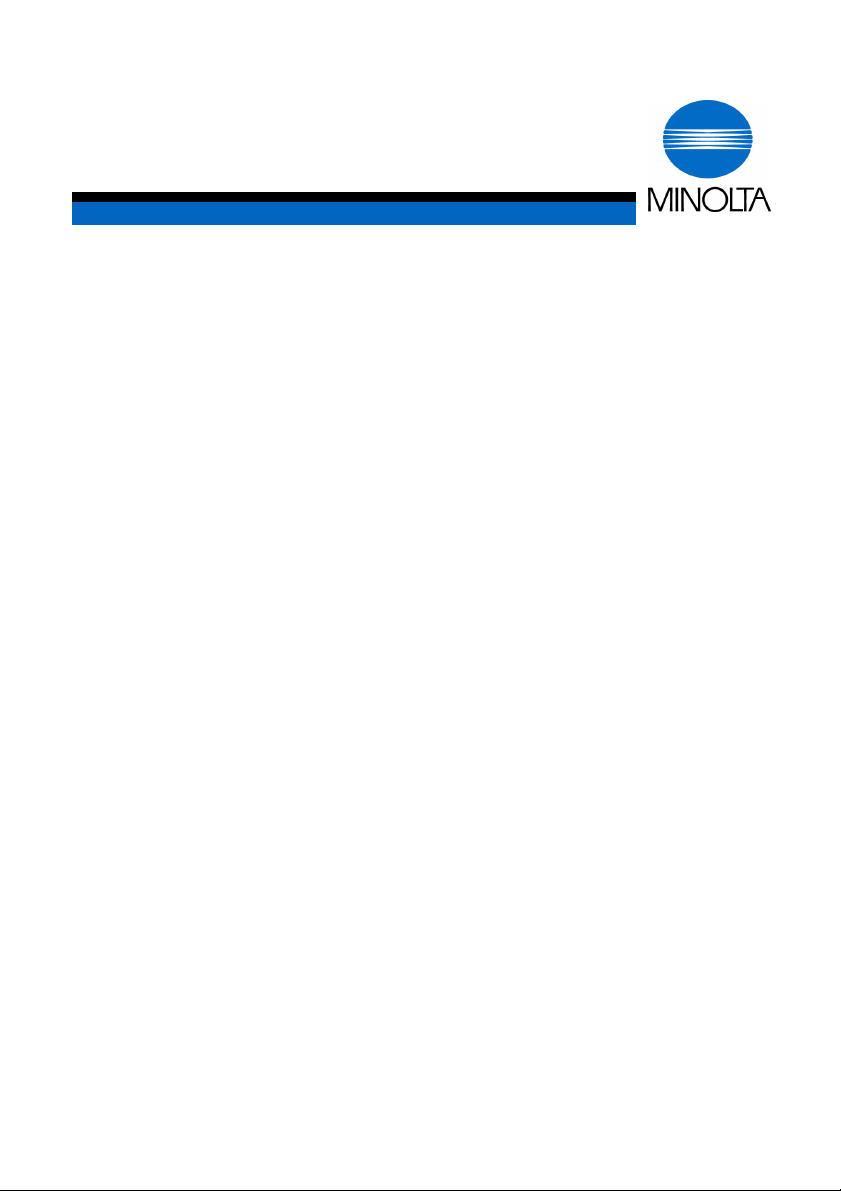
g
Manuale d’uso
CN3101e
www.minoltaeurope.com
The essentials of imagin
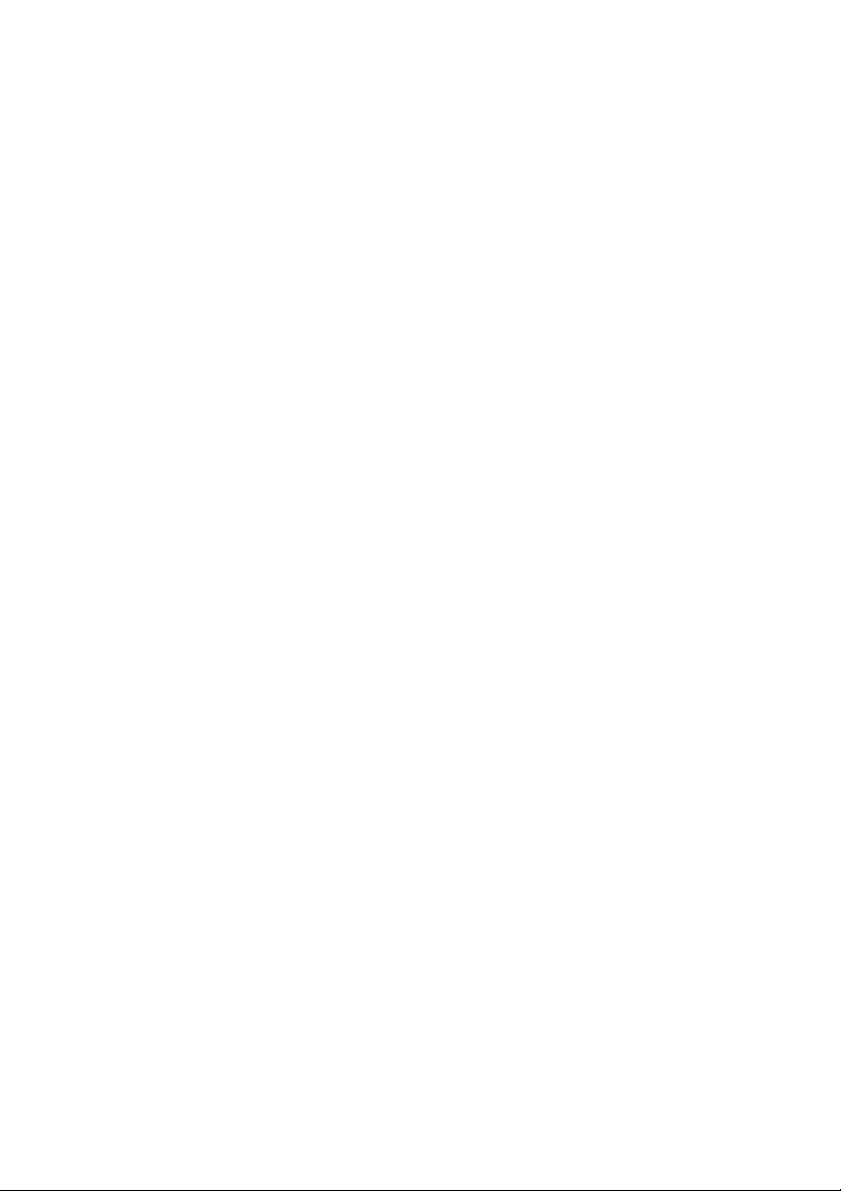
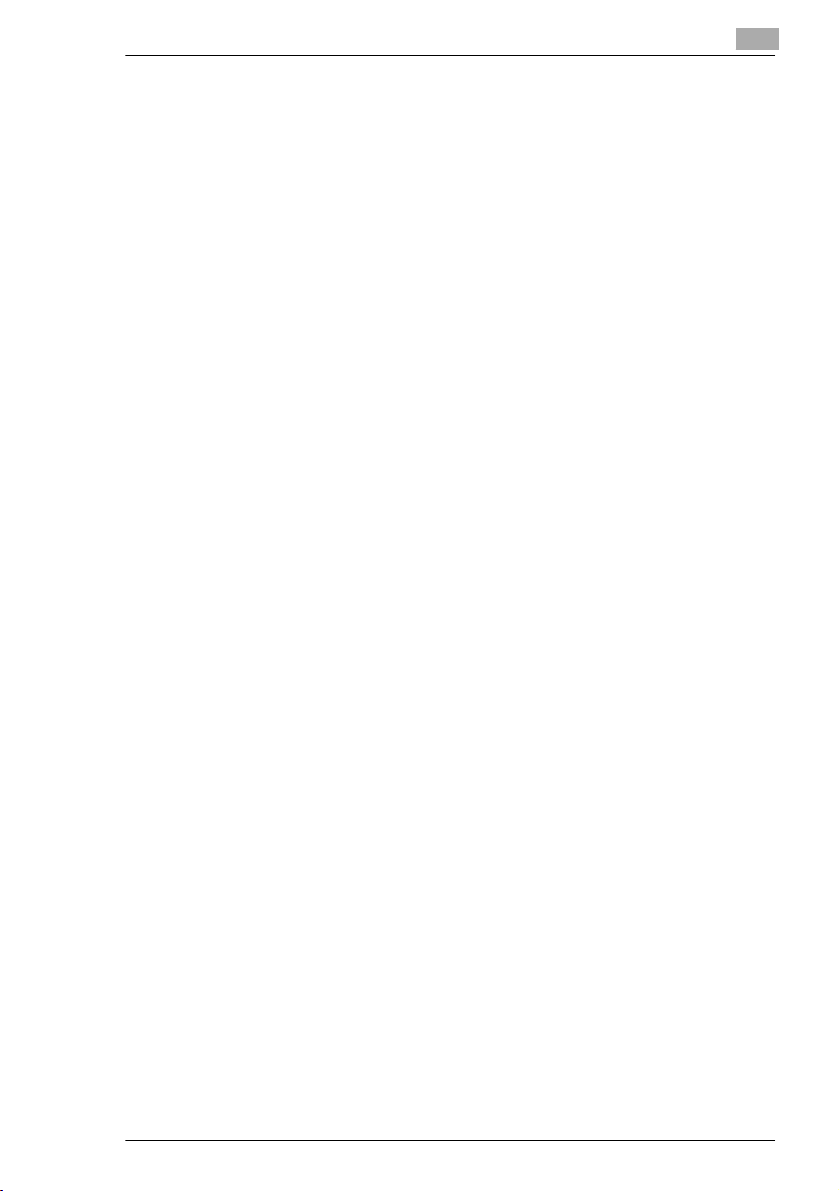
CN3101e
X
Sommario
Benvenuto...................................................................................... X-1
Riguardo Questo Manuale ............................................................. X-1
Nomenclatura dell'Apparecchiatura .............................................. X-1
Precauzioni per l'Uso del Controller .............................................. X-2
Precauzioni .................................................................................... X-2
For Canada Users.......................................................................... X-3
Per Utenti Europei.......................................................................... X-3
Per utenti di paesi soggetti a regolamenti di Classe B.................. X-3
Per utenti di paesi non soggetti a regolamenti di Classe B........... X-3
Riconoscimento Marchi Commerciali............................................ X-4
Panoramica del Prodotto............................................................... X-5
1 Prima di usare il Controller
1.1 Ambiente di Funzionamento....................................................... 1-1
1.2 Accessori ...................................................................................... 1-2
1.3 Password per il modo Amministratore ...................................... 1-2
2 Connettere il cavo
2.1 Percorsi Connettore .................................................................... 2-1
2.2 Connettere il cavo di rete............................................................ 2-2
Descrizione dei LED........................................................................2-2
3 Impostazioni richieste per la connessione locale
3.1 Installazione del driver della stampante .................................... 3-1
Per Windows 98, 98SE, Me, 2000, NT 4.0 e XP:............................3-1
3.2 Installazione attraverso Plug and Play....................................... 3-1
Connettere il Cavo IEEE1284 (Centronics) .....................................3-2
Connettere il Cavo USB..................................................................3-3
3.3 Impostazione Interfaccia Locale ................................................ 3-4
4 Impostazioni richieste per la stampa in rete
4.1 Connessione di rete che può essere selezionata
in ciascuno dei differenti sistemi operativi Windows............... 4-2
4.2 Per realizzare le impostazioni sul lato controller...................... 4-2
Impostazione Indirizzo IP................................................................4-2
Accedere a PageScope Light .........................................................4-3
-1
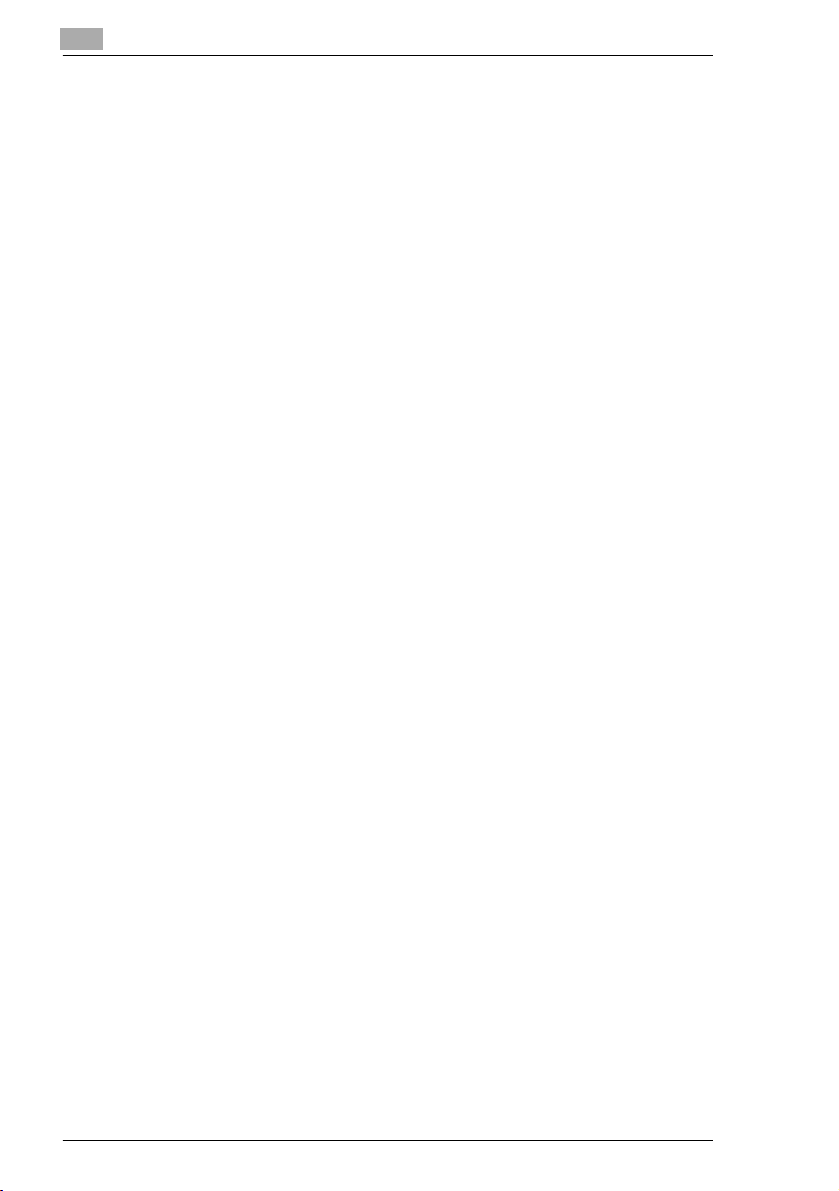
X-2CN3101e
4.3 Impostazione Stampa Windows..................................................4-4
Impostazioni eseguite sul lato controller........................................4-4
Impostazioni eseguite sul lato driver della stampante ................... 4-6
4.4 Impostazioni per la stampa attraverso LPR .............................. 4-7
Impostazioni eseguite sul lato controller........................................4-7
Impostazioni eseguite sul lato driver della stampante ................... 4-7
4.5 Impostazioni per la stampa usando IPP.....................................4-9
Impostazioni eseguite sul lato controller........................................4-9
Impostazioni eseguite sul lato driver della stampante ................. 4-12
4.6 Impostazione servizio di stampa in NetWare ..........................4-13
Impostazioni di stampa sul PC dal quale è
effettuata la stampa......................................................................4-13
4.7 Procedura Impostazione Server NetWare ............................... 4-13
Impostazioni modo server di stampa NetWare 3.2...................... 4-13
Impostazioni modo stampante remota NetWare 3.2 ................... 4-16
Impostazioni modo server di stampa NetWare 4.x NDS.............. 4-19
Impostazioni modo server stampante remota
NetWare 4.x NDS .........................................................................4-21
Impostazioni modo server di stampa NetWare 5.x NDS.............. 4-23
Impostazioni Servizio Stampa Distribuito Novell
NetWare 5.x (NDPS).....................................................................4-25
Creare l'Agente stampante NDPS................................................4-26
Impostazione Stampa Utente.......................................................4-27
4.8 Controlli di funzionamento dopo l'installazione
del driver......................................................................................4-28
Test di stampa da PC Utente.......................................................4-28
5 Disinstallare il driver
6Stampare
6.1 Come visualizzare il foglio proprietà driver
della stampante ............................................................................6-1
Visualizzare il foglio proprietà dalla cartella stampante .................6-1
Visualizzare il foglio proprietà dal menu applicazione....................6-1
6.2 Componenti del foglio Proprietà.................................................6-2
6.3 Impostazione Opzioni Periferica.................................................6-5
6.4 Usare Impostazione rapida ......................................................... 6-6
Richiamare impostazioni................................................................6-6
Salvare o eliminare impostazioni....................................................6-6
6.5 Visualizzare Layout Pagina e Figura Stampante ....................... 6-7
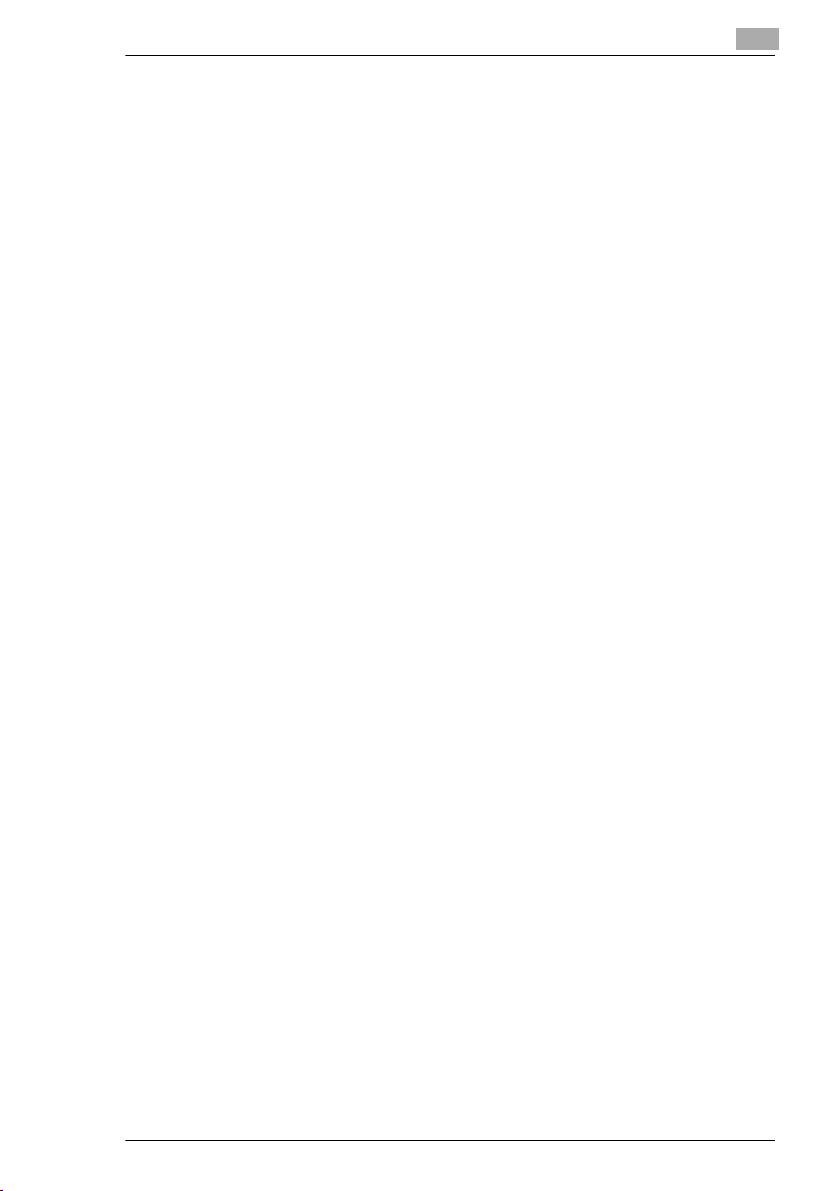
CN3101e
X-3
6.6 Effettuare Stampa N-up .............................................................. 6-8
6.7 Stampare pagine con filigrana.................................................. 6-10
Modificare la Filigrana...................................................................6-11
Impostazione Dettagli...................................................................6-12
6.8 Effettuare stampa fronte-retro/opuscolo ................................ 6-14
6.9 Effettuare Pinzatura................................................................... 6-16
6.10 Effettuare Piegatura................................................................... 6-17
6.11 Effettuare Bucatura ................................................................... 6-18
6.12 Aggiungere una Copertina o un Interfoglio............................. 6-19
6.13 Stampa per adattarsi al formato della carta ........................... 6-21
6.14 Stampa su carta da vassoio bypass manuale......................... 6-22
7 Impostazioni e funzionamento per funzioni Scan
7.1 Impostazioni Scan (Impostazioni di Base)................................. 7-2
Impostazione da PageScope Light.................................................7-2
Notifica URL....................................................................................7-4
Formato file selezionabile per scansione........................................7-5
7.2 Scan to PC .................................................................................... 7-6
Impostare l'Applicazione FTP .........................................................7-8
Come controllare la Password........................................................7-8
Funzionamento Scan......................................................................7-9
Dettagli del funzionamento Scan..................................................7-10
7.3 Scan to Server FTP .................................................................... 7-13
Impostazione Controller................................................................7-15
Funzionamento Scan....................................................................7-19
Dettagli delle impostazioni funzionamento Scan..........................7-20
7.4 Scan to HDD ............................................................................... 7-23
Creare una Directory Utente .........................................................7-25
Funzionamento Scan....................................................................7-27
Dettagli delle impostazioni funzionamento Scan..........................7-28
Scaricare i dati scansionati dal Hard Disk ....................................7-31
7.5 Scan to E-mail ............................................................................ 7-34
Impostazione Controller................................................................7-36
Funzionamento Scan....................................................................7-40
Dettagli delle impostazioni funzionamento Scan..........................7-43
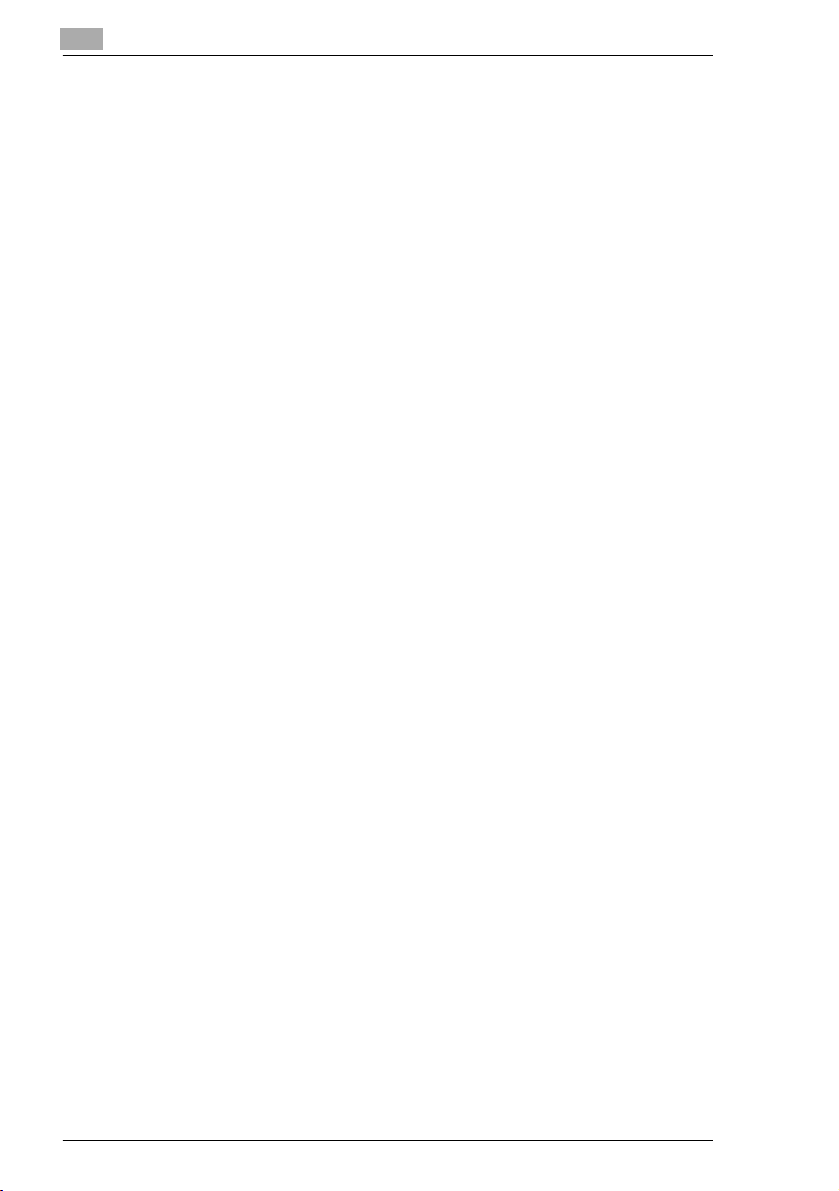
X-4CN3101e
7.6 Internet Fax .................................................................................7-47
Impostazione Controller...............................................................7-49
Impostare le opzioni Internet FAX ................................................ 7-51
Funzionamento di scansione per trasmissione
Fax Internet ..................................................................................7-54
Dettagli delle impostazioni funzionamento Scan .........................7-56
Ricezione Fax Internet..................................................................7-60
7.7 Il funzionamento della raccolta immagini
tramite TWAIN.............................................................................7-61
Instazione del driver TWAIN.........................................................7-61
Impostazione Controller...............................................................7-61
Raccogliere immagini tramite TWAIN...........................................7-63
7.8 Registrazione in anticipo delle destinazioni ............................7-66
Registrazione tasti One-Touch.....................................................7-66
Voci di registrazione.....................................................................7-69
Registrazione One Time...............................................................7-72
Voci di registrazione.....................................................................7-74
8Gestione Lavoro
8.1 Gestione lavoro di stampa........................................................... 8-1
Specificare il funzionamento per il lavoro.......................................8-1
Il numero di lavori gestibili..............................................................8-1
Identificare un lavoro di stampa tramite il nome............................8-2
Trasmettere un lavoro di stampa ad una copiatrice
nella quale la funzione Copy Track è attiva....................................8-3
Stampare pagine con un numero di distribuzione .........................8-4
Proteggi Processo..........................................................................8-5
Prova e Stampa..............................................................................8-6
Memorizzare su HDD .....................................................................8-7
Memorizzare in Memoria................................................................8-8
8.2 Funzionamento lavoro su PageScope Light .............................. 8-9
Elenco lavoro di stampa.................................................................8-9
Elenco lavori scanner ................................................................... 8-11
Statistica lavori di stampa............................................................8-12
Statistica lavori scanner ...............................................................8-14
9 PageScope Light
9.1 Cosa è PageScope Light? ........................................................... 9-1
Requisiti del sistema ......................................................................9-1
Accedere a PageScope Light.........................................................9-1
Componenti videata iniziale ...........................................................9-2
Entrare nel modo Amministratore ..................................................9-4
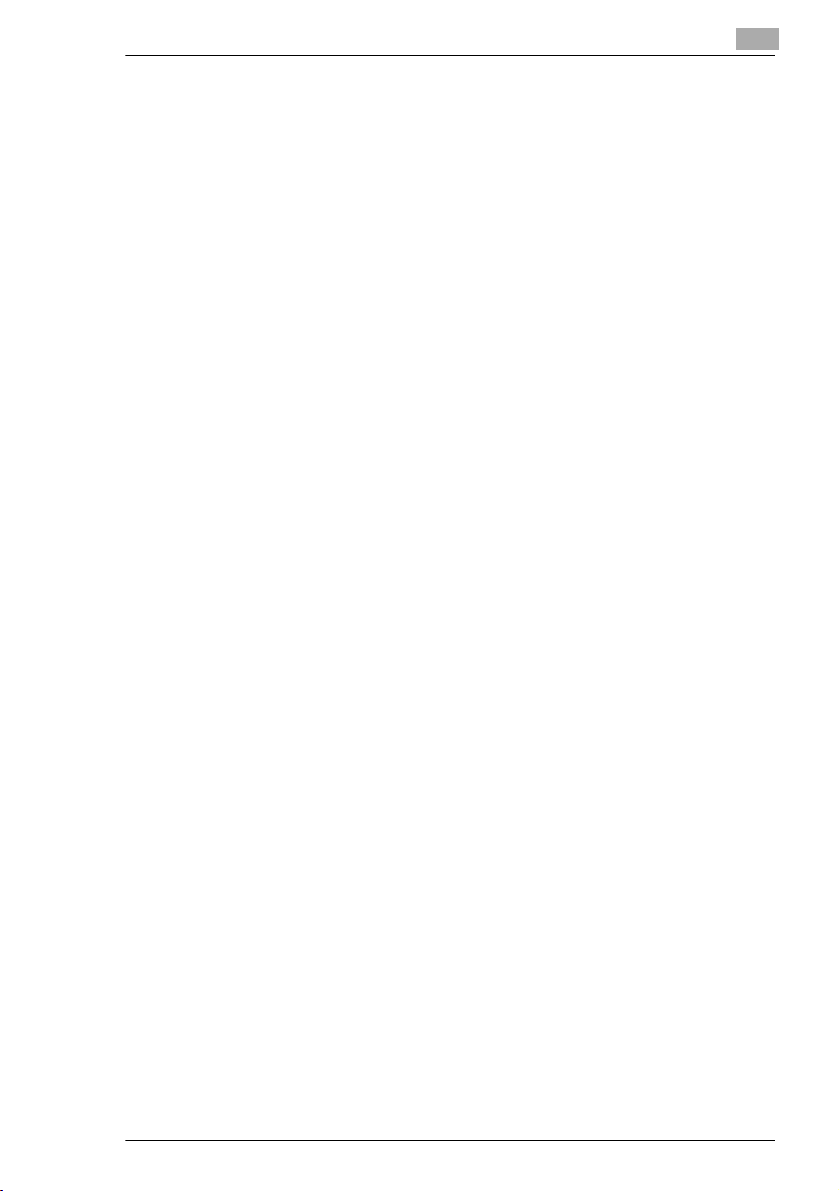
CN3101e
X-5
9.2 Modo Utente: Controllare stato copiatrice................................ 9-6
Controllare stato alimentazione carta .............................................9-6
Controllare stato cassetto di uscita ................................................9-8
Controllare stato Hard Disk ............................................................9-9
Controllare stato Rete...................................................................9-10
Controllare stato materiali di consumo e forniture........................9-11
9.3 Codice Utente: Contatore Metri ............................................... 9-13
Contatore Metri.............................................................................9-13
9.4 Modo Utente: Informazioni di supporto in linea...................... 9-15
Informazioni di supporto in linea...................................................9-15
9.5 Modo Utente: Elenco lavoro di stampa.................................... 9-16
Elenco lavoro di stampa ...............................................................9-16
Elenco lavori scanner....................................................................9-18
Statistica lavori di stampa.............................................................9-20
Statistica lavori scanner................................................................9-22
9.6 Modo Utente: File....................................................................... 9-24
Cartella..........................................................................................9-24
Elenco file......................................................................................9-25
Stato collegamento server esterno...............................................9-26
9.7 Modo Utente: Stampa................................................................ 9-27
Impostare la Stampante................................................................9-27
Impostazione PCL.........................................................................9-29
Informazioni Font..........................................................................9-31
Tipo Rapporto...............................................................................9-32
9.8 Modo Utente: Scan .................................................................... 9-33
Registrazione tasti One-Touch .....................................................9-33
Registrazione One Time................................................................9-35
9.9 Modo Amministratore: Sistema................................................ 9-36
Scelta dell'Utente 1.......................................................................9-36
Scelta Operatore 2........................................................................9-38
Impostare il Browser.....................................................................9-40
Funzione supporto in linea............................................................9-41
9.10 Modo amministratore: File........................................................ 9-42
Cartella..........................................................................................9-42
Durata File HDD ............................................................................9-43
9.11 Modo Amministratore: Stampa................................................. 9-44
Impostazione Interfaccia Locale ...................................................9-44
Impostazione IPP..........................................................................9-45
9.12 Modo Amministratore: Scan ..................................................... 9-46
Impostare il Formato File ..............................................................9-46
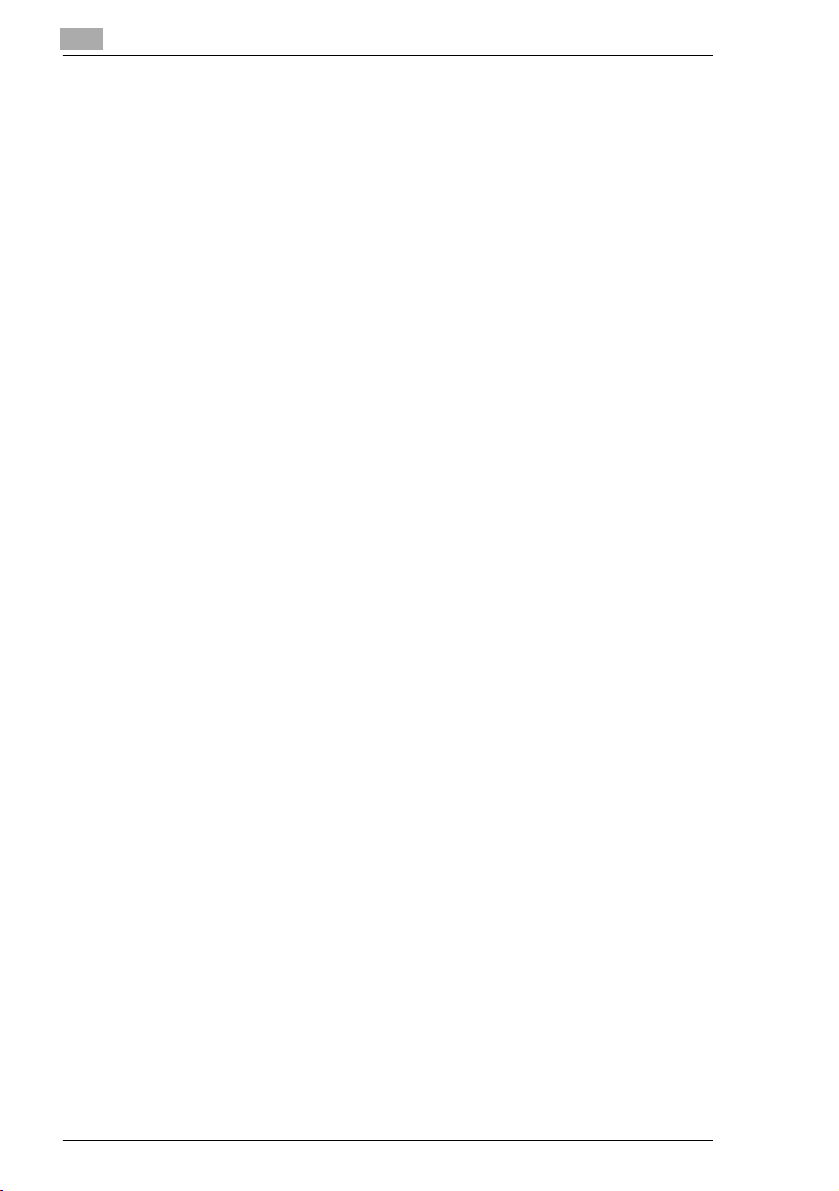
X-6
CN3101e
9.13 Modo Amministratore: Rete ......................................................9-48
Impostare TCP/IP.........................................................................9-48
Impostazione IPP .........................................................................9-49
Impostazione NetWare................................................................. 9-50
Stato NetWare..............................................................................9-52
Impostazione Stampa Windows...................................................9-53
Impostare Ricezione E-Mail/Internet FAX ....................................9-54
Impostare Trasmissione E-Mail/Internet FAX...............................9-55
Impostare le opzioni Mail .............................................................9-56
Impostare le opzioni Internet FAX ................................................ 9-57
Impostazione per Stampare E-Mail/Internet FAX......................... 9-58
Impostare il Server FTP (Proxy)....................................................9-59
Registrazione Server FTP.............................................................9-60
Impostazione TWAIN.................................................................... 9-62
10 Localizzazione guasti
10.1 Non in grado di stampare..........................................................10-1
10.2 Non in grado di realizzare impostazioni
corrette / Non in grado di stampare esattamente
come impostato..........................................................................10-3
11 Appendici
11.1 Informazioni sul prodotto ..........................................................11-1
11.2 Combinazioni funzioni incompatibili......................................... 11-2
Matrice limitazione funzioni..........................................................11-2
Limitazione tra formato carta e funzioni....................................... 11-3
11.3 Indice analitico............................................................................11-5
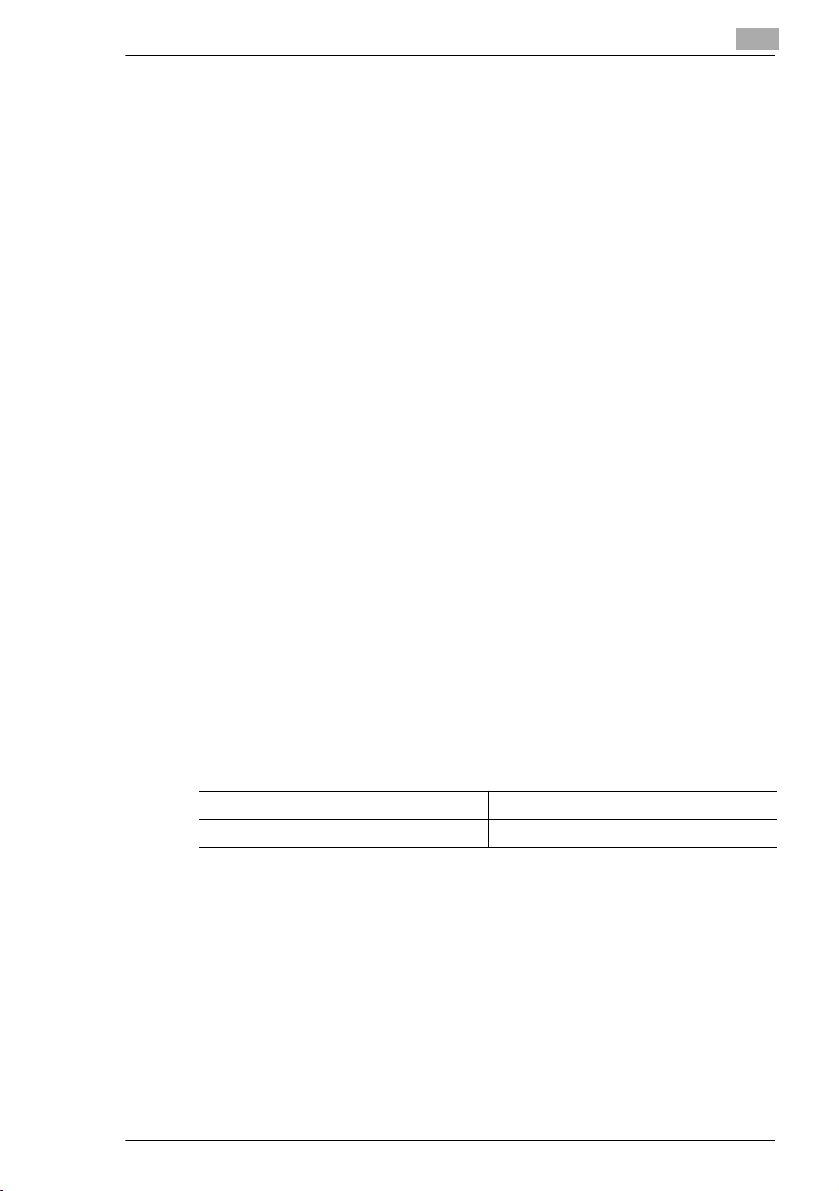
X
CN3101e
X
Benvenuto
Questo Manuale Utente illustra le funzioni ed il funzionamento del
controller stampante modello CN3101e per la copiatrice a colori digitale
Minolta CF2002/CF3102. Per assicurare che il controller venga usato
correttamente, innanzitutto leggere attentamente e completamente
questo manuale; quindi, tenerlo a portata di mano, così da potervi fare
riferimento ogni qualvolta se ne manifesti la necessità.
Le informazioni contenute in questo manuale sono soggette a
cambiamenti senza avviso. Si prega di fare riferimento alla home page del
sito Minolta http://www.minolta.com per le informazioni più aggiornate.
Nessuna parte del contenuto di questo manuale può essere riprodotta,
citata oppure tradotta in qualsiasi lingua senza l'autorizzazione di
Minolta.
Riguardo Questo Manuale
Questo manuale è diviso in due parti: Installazione e Funzionamento
Avanzato.
Nell'Installazione, il testo è organizzato per consentire all'utente di
eseguire le procedure secondo una presentazione passo-passo.
Il Funzionamento Avanzato illustra principalmente come usare le funzioni
che possono essere utilizzate quando è montato il controller della
stampante. Leggere le parti che illustrano le specifiche funzioni che si
intendono usare.
Nomenclatura dell'Apparecchiatura
Nomi differenti sono usati tra il controller della stampante e la copiatrice
per identificare la stessa parte dell'apparecchiatura. Notare quanto
segue.
Controller Copiatrice
LCC Cassetto ad alta capacità PF-121
-1
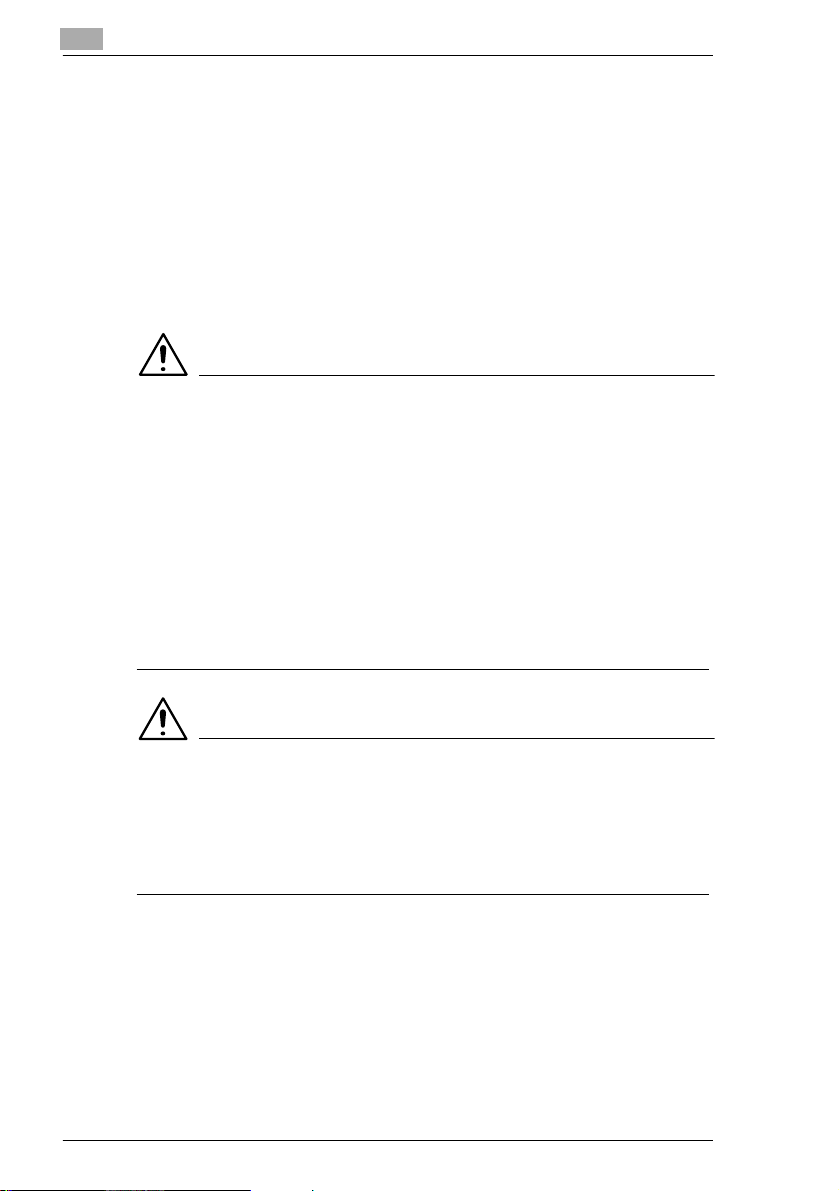
X
X-2CN3101e
Precauzioni per l'Uso del Controller
Precauzioni
For the U.S.A. Users
FCC Part 15-Radio Frequency Devices
This device complies with Part 15 of the FCC Rules. Operation is subject
to the following two conditions: (1) This device may not cause harmful
interference, and (2) this device must accept any interference received,
including interference that may cause undesired operation.
NOTE
è This equipment has been tested and found to comply with the limits
for a Class A digital device, pursuant to Part 15 of the FCC Rules.
These limits are designed to provide reasonable protection against
harmful interference when the equipment is operated in a commercial
environment. This equipment generates, uses, and radiate radio
frequency energy and, if not installed and used in accordance with the
instruction manual, may cause harmful interference to radio
communications.
è Operation of this equipment in a residential area is likely to cause
harmful interference in which case the user will be required to correct
the interference at his own expense.
WARNING
è The design and production of this unit conform to FCC regulations,
and any changes or modifications must be registered with the FCC
and are subject to FCC control. Any changes made by purchaser or
user without first contacting the manufacturer will be subject to
penalty under FCC regulations.
This device must be used with a shielded parallel cable and a shielded
USB cable. The use of non-shielded cables is likely to result in
interference with radio communications and is prohibited under FCC
rules.
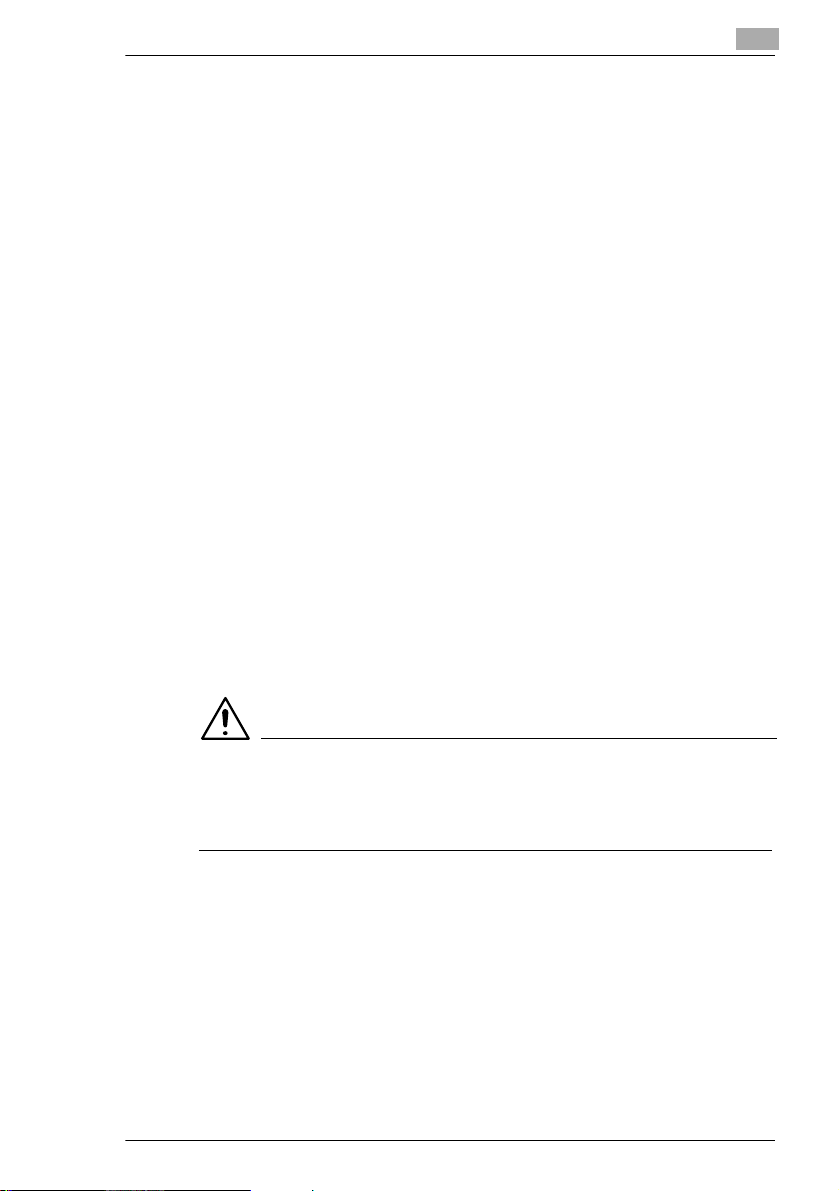
X
CN3101e
X-3
For Canada Users
Interference-Causing Equipment Standard (ICES-003 Issue 3)
This Class A digital apparatus complies with Canadian ICES-003.
Cet appareil numerique de la classe A est conforme a la norme NMB-003
du Canada.
Per Utenti Europei
Marcatura CE (Dichiarazione di Conformità)
Questo prodotto è conforme alle seguenti direttive UE:
direttive 89/336/CEE, 73/23/CEE e 93/68/CEE.
Questa dichiarazione è valida nell'area dell'Unione Europea.
Questo dispositivo deve essere usato con un cavo parallelo schermato,
un cavo USB schermato ed un cavo Ethernet 10/100 Base-T schermato.
L'uso di cavi non schermati è vietato dalle direttive dell'UE poiché può
causare interferenze con le comunicazioni radio.
Per utenti di paesi soggetti a regolamenti di Classe B
Questo dispositivo deve essere usato con un cavo parallelo schermato,
un cavo USB schermato ed un cavo Ethernet 10/100 Base-T schermato.
L'uso di cavi non schermati è vietato dalle norme CISPR 22 e dalla
normativa locale poiché può causare interferenze con le comunicazioni
radio.
Per utenti di paesi non soggetti a regolamenti di Classe B
AVVISO
è Questo prodotto è di classe A. L'uso in ambiente residenziale può
provocare interferenze radio. In questo caso l'utente è tenuto a
prendere provvedimenti adeguati.
Questo dispositivo deve essere usato con un cavo parallelo schermato,
un cavo USB schermato ed un cavo Ethernet 10/100 Base-T schermato.
L'uso di cavi non schermati è vietato dalle norme CISPR 22 e dalla
normativa locale poiché può causare interferenze con le comunicazioni
radio.
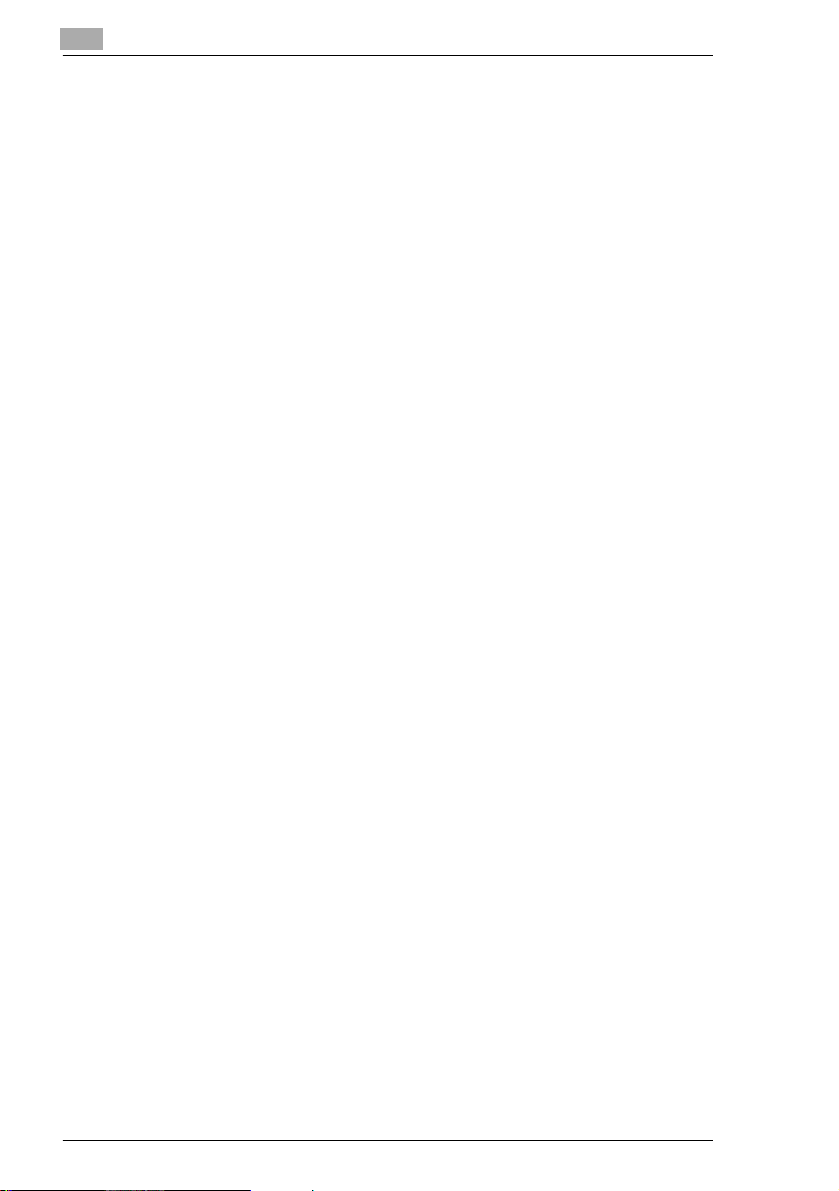
X
X-4CN3101e
Riconoscimento Marchi Commerciali
Minolta è un marchio registrato di Minolta co., ltd.
PageScope è un marchio di Minolta co., ltd.
Ethernet è un marchio registrato di Xerox Corporation.
Microsoft, Windows e Windows NT sono entrambi marchi registrati o
marchi di Microsoft Corporation negli Stati Uniti e/o negli altri paesi.
Novell e NetWare sono marchi registrati di Novell Inc., U.S.A.
LaserJet e PCL5c sono marchi registrati di Hewlett-Packard Company,
U.S.A.
Tutti gli altri prodotti e nomi di marca sono marchi o marchi registrati delle
loro rispettive aziende o organizzazioni.
Questo prodotto usa NEST Office SDK di Novell, Inc.
Copyright © 1999 Novell, Inc. NEST è un marchio di Novell, Inc. negli
Stati Uniti e negli altri paesi.
Questo prodotto usa Software Developer Kit di Peerless Systems
Corporation.
Copyright © 2001 Peerless Systems Corporation. Tutti i diritti riservati.
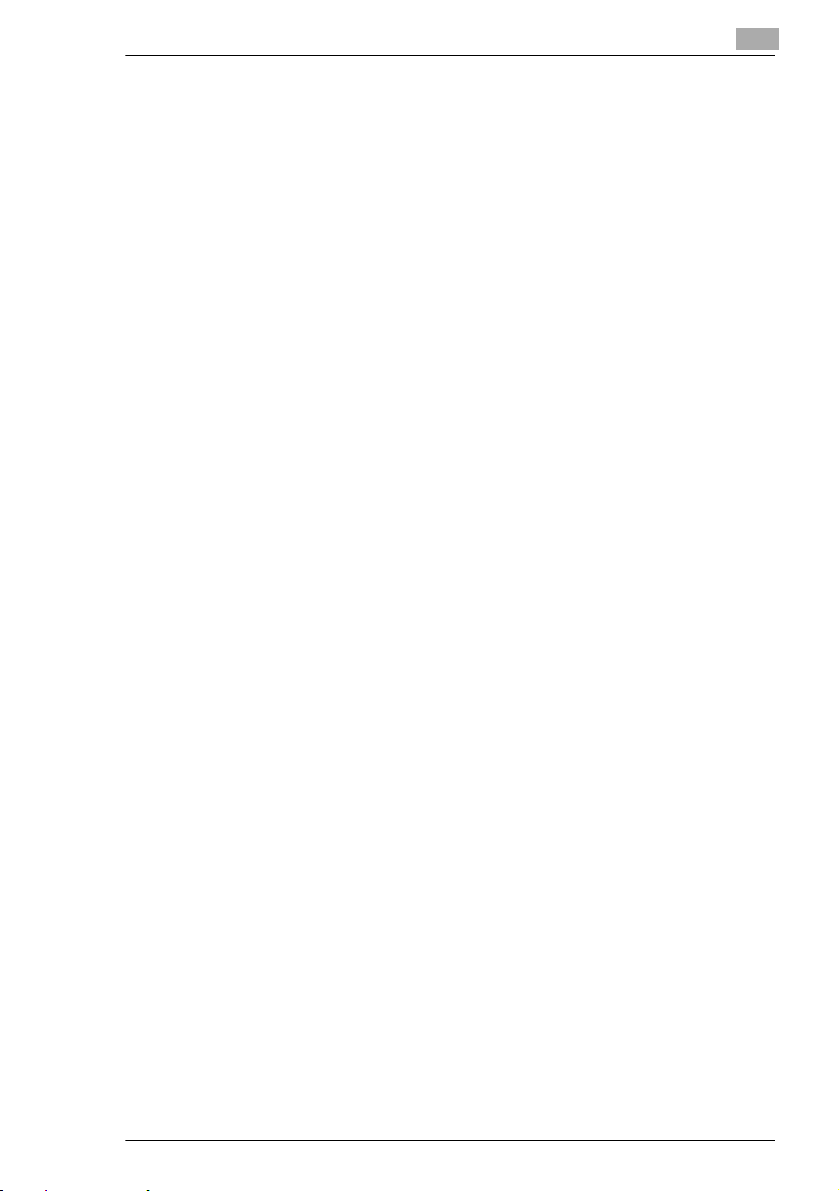
X
CN3101e
X-5
Panoramica del Prodotto
Il controller CN3101e è un dispositivo opzionale usato per aggiungere
funzioni di stampante, scanner e funzioni di rete alla copiatrice CF2002/
CF3102. L’installazione del controller sulla CF2002/CF3102 consentirà di
usare le seguenti funzioni:
l Funzioni di stampa attraverso PCL5c
l Supporto dei protocolli di rete TCP/IP, NetBEUI e IPX/SPX.
l Funzioni di stampa diretta sulla rete usando Windows Printing, LPR,
IPP ed altri.
l Funzione di trasferimento e/o notifica di immagini scansionate sulla
rete.
l Funzioni fax usando Internet (Fax Internet)
l Impostazione della copiatrice e del controller stampante da un PC
Utente sulla rete per mezzo di un server HTTP (usando un browser
Web)
l Supporto di software di gestione rete (PageScope Net Care, ecc.)
attraverso supporto di MIB e SNMP
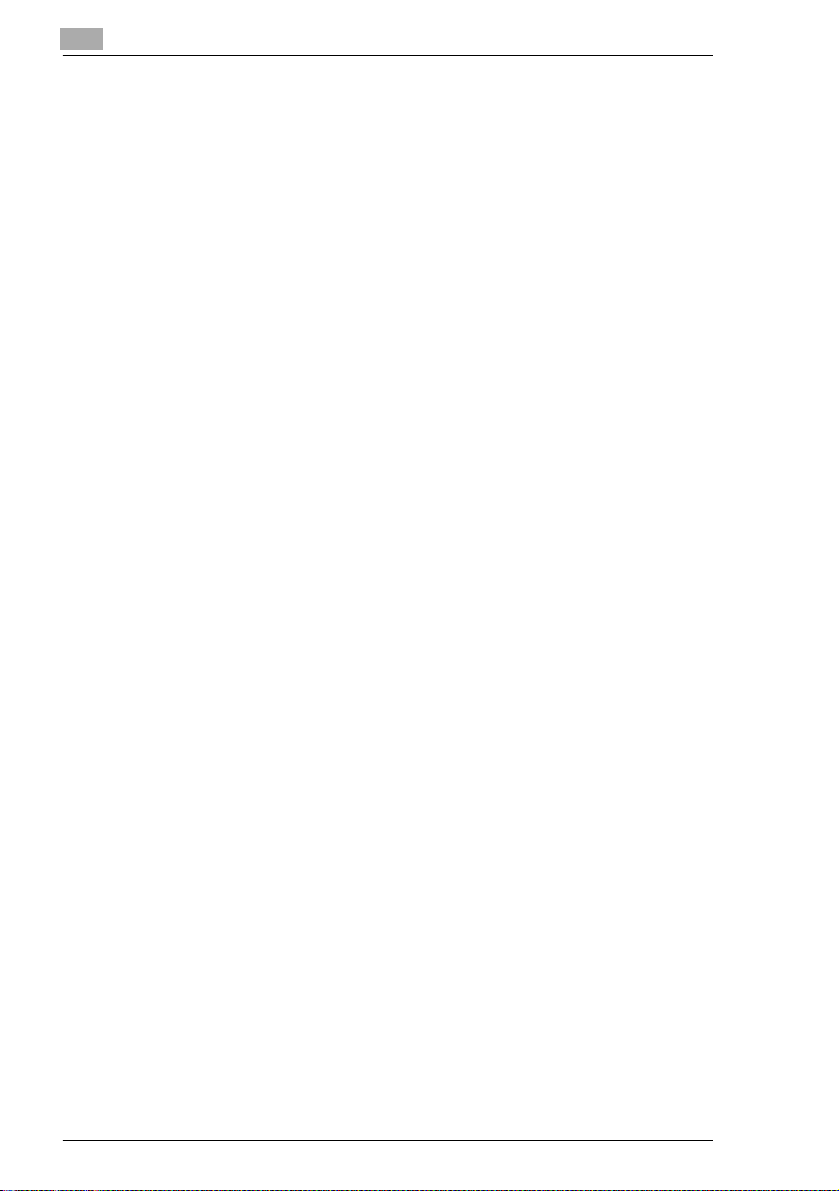
X
X-6
CN3101e
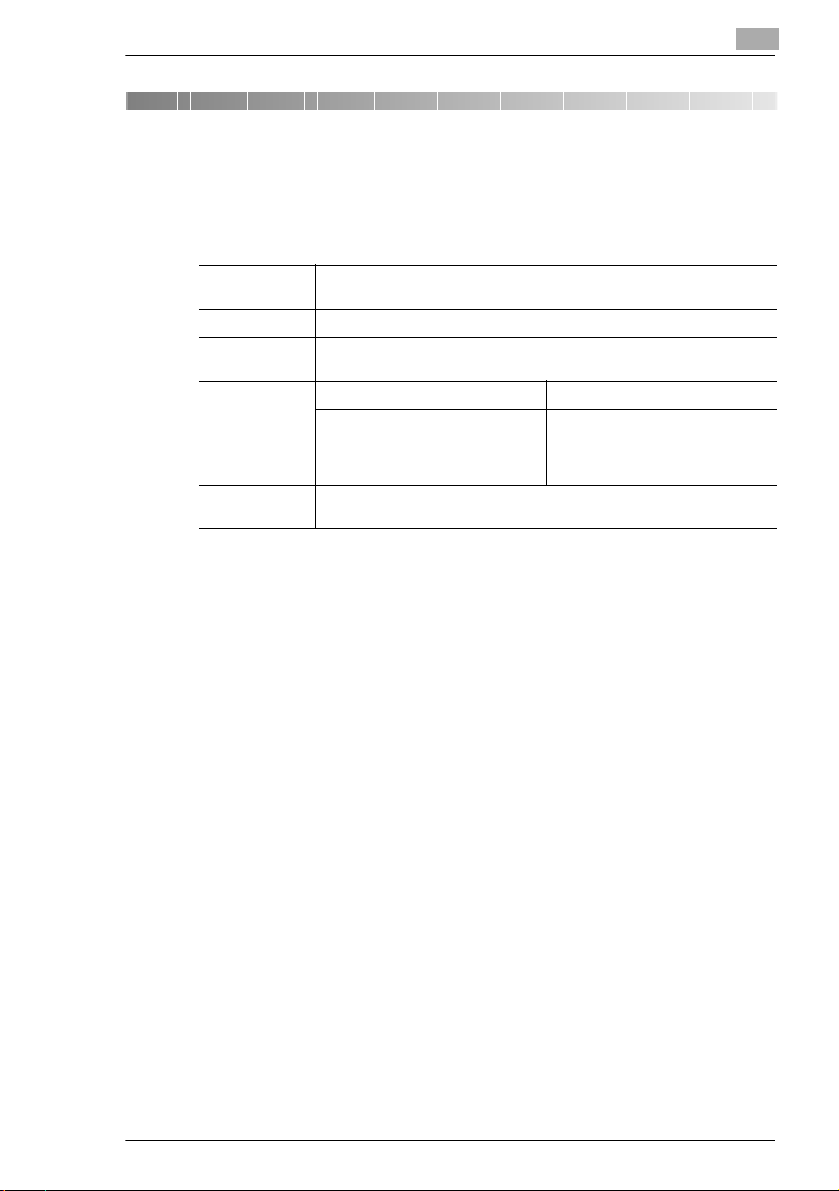
Prima di usare il Controller
CN3101e
1 Prima di usare il Controller
1.1 Ambiente di Funzionamento
Il controller della stampante funziona nell'ambiente seguente.
1
Sistema
Operativo
PC PC IBM o compatibile
Connessione
Diretta
Ambiente di
Rete
Software Microsoft Internet Explorer versione 5.5 (conforme Java) o superiore.
Windows 98, Windows 98SE, Windows Me, Windows NT 4.0,
Windows 2000, Windows XP
USB (versione 1.1)
IEEE1284 (Compatibile/Nibble/ECP)
Schema di connessione Ethernet 10Base-T, 100Base-TX
Protocollo TCP/IP
Netscape Communicator versione 4.5 (conforme Java) o superiore
IPX/SPX
(NetWare 3.2 o superiore, 4x, 5x)
NetBEUI
1-1
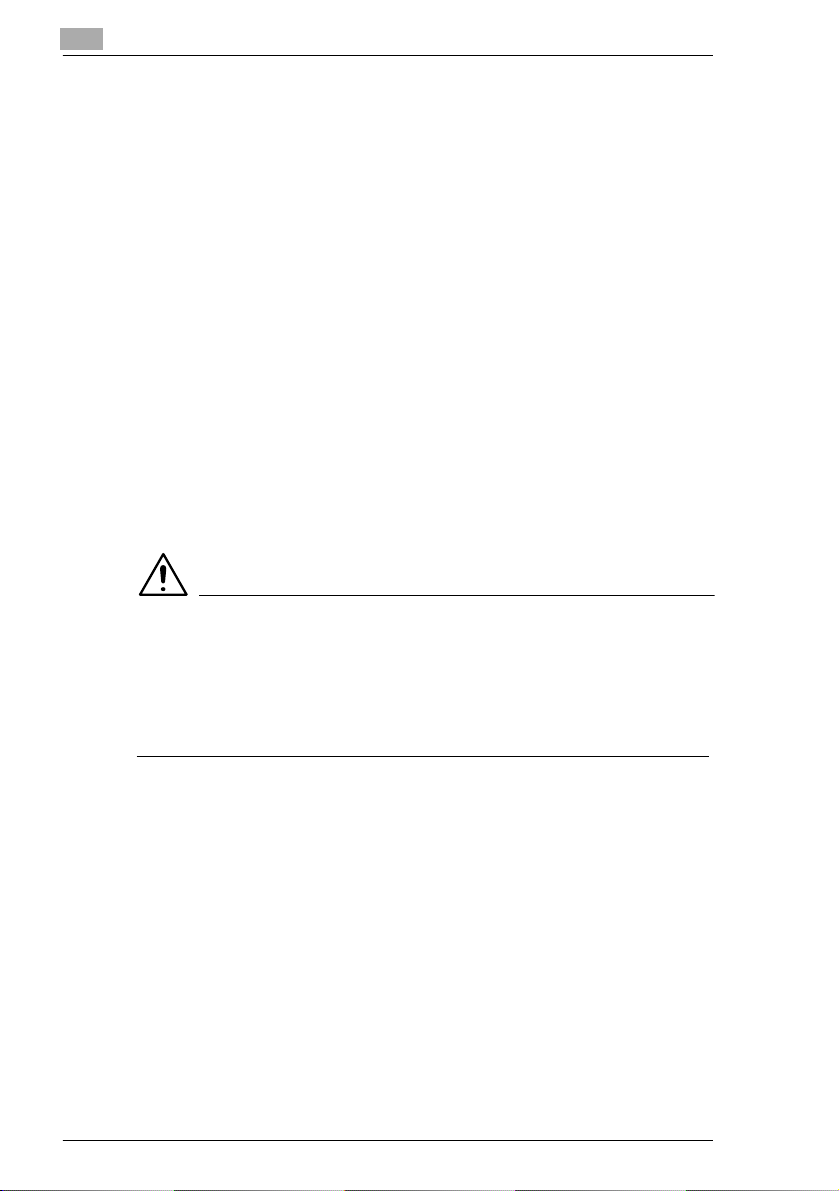
1
CN3101e
1.2 Accessori
CD-ROM Driver Stampante PCL5c 1 foglio
CD-ROM Software PageScope 1 foglio
l Il CD-ROM Driver Stampante PCL5c contiene quanto segue:
m Driver Stampante
(per Windows 98/98SE/Me, Windows NT4.0,
e Windows 2000/XP)
m Driver TWAIN
m Gestore Tipo Carattere
m Manuale Utente (questo manuale: file PDF)
m Informazioni aggiornate (Readme.txt)
l Il CD-ROM Software PageScope contiene quanto segue:
m PageScope Net Care
m PageScope Cabinet
m NPDS PageScope Gateway
m PageScope Plug-In
(per CA/Unicenter, per Tivoli/Netview, tramite MetaConsole)
m PageScope Network Setup
m Manuale Utente PageScope (file PDF)
NOTA
è Assicurarsi di leggere le informazioni aggiornate (Readme.txt), che
contengono importanti notizie.
è Per usare Memorizza su HDD, Scan to HDD e le funzioni di
Distribuzione, è necessario che sulla copiatrice sia montato l'HDD
opzionale.
Prima di usare il Controller
1.3 Password per il modo Amministratore
Per entrare nel "modo Amministratore" è necessaria una password.
Per la password, rivolgersi all'amministratore della vostra copiatrice.
1-2
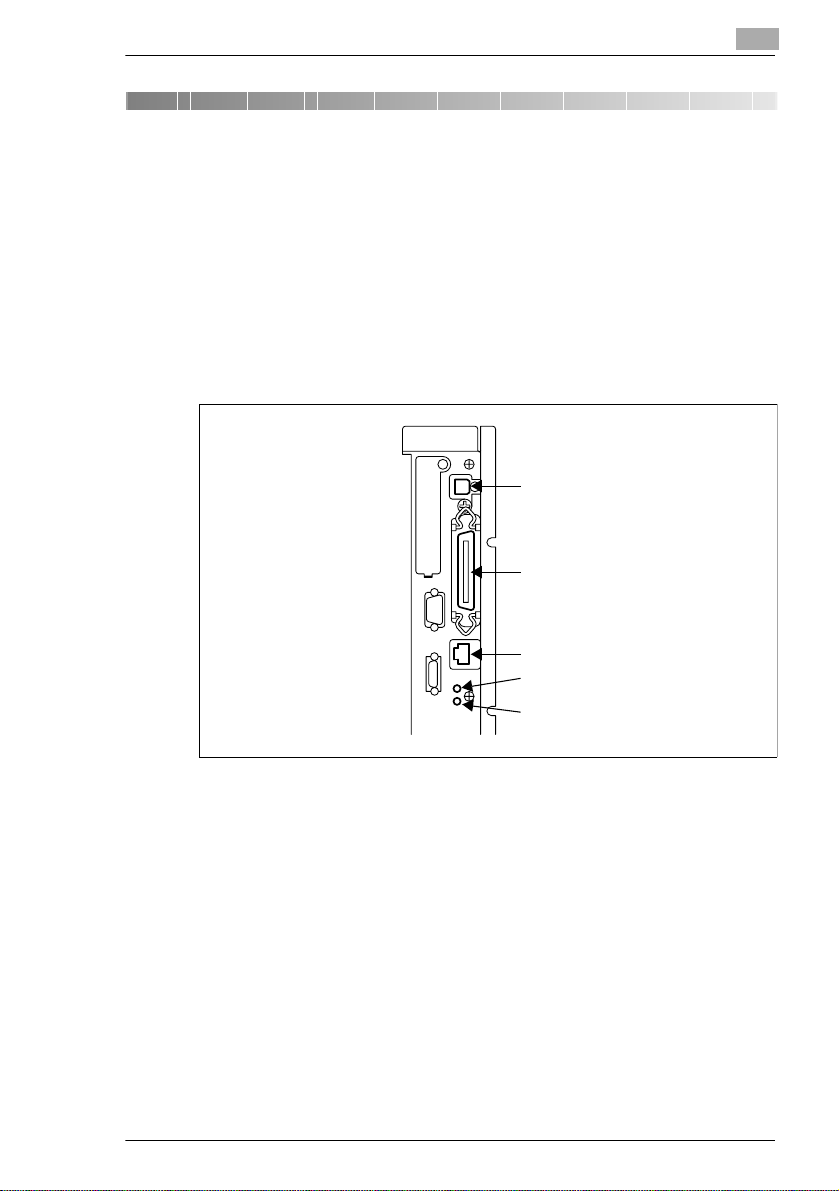
Connettere il cavo
CN3101e
2 Connettere il cavo
Realizzare la connessione del cavo tra il PC ed il controller usando il cavo
appropriato per lo specifico schema di connessione usato.
Se la copiatrice è destinata ad essere usata in ambiente autonomo, usare
il cavo IEEE1284 (Centronics) oppure USB. Se la copiatrice viene usata
in ambiente di rete, usare il cavo di rete.
2.1 Percorsi Connettore
2
1
2
3
LED1
LED2
1USB
2 IEEE1284 (Centronics)
3Rete
2-1
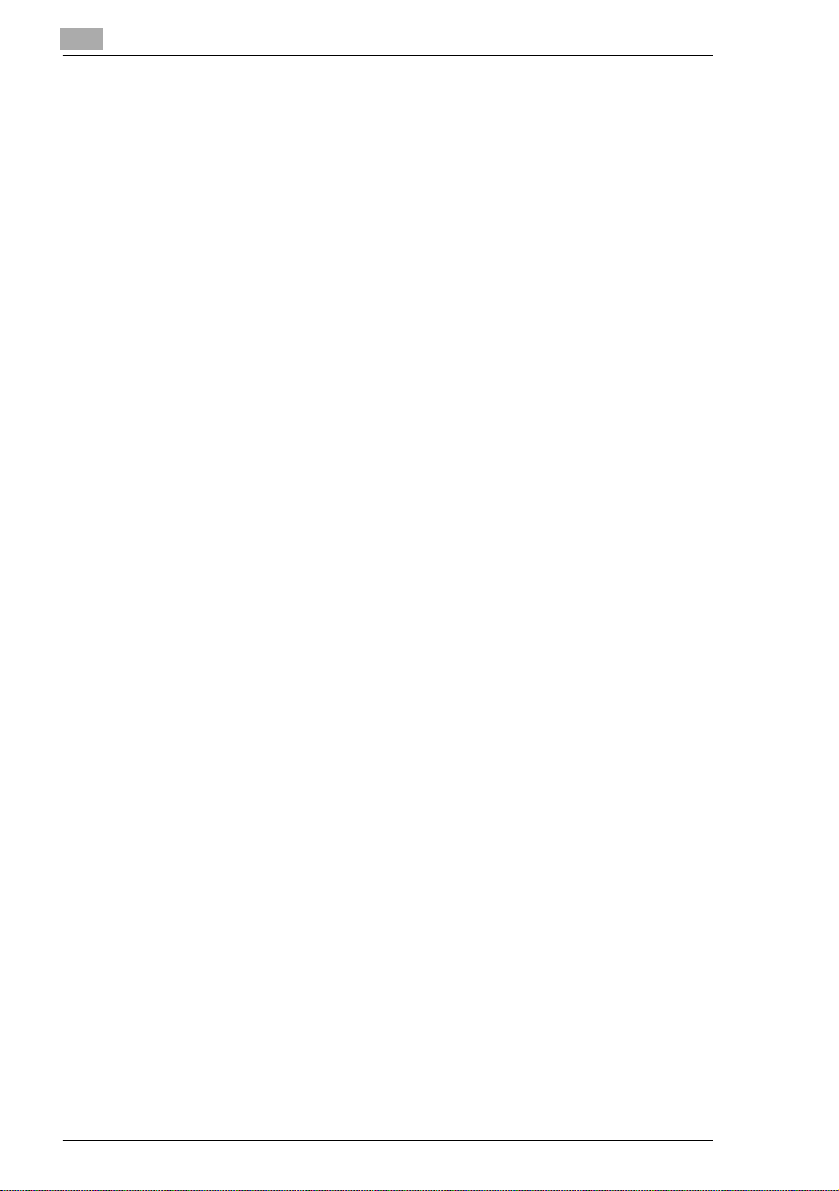
2
CN3101e
2.2 Connettere il cavo di rete
Usare il cavo conforme agli standard 10Base-T oppure 100Base-TX.
Per il cavo di rete usare cavi di Categoria 5 oppure 5E.
Quando il cavo viene connesso al connettore, il LED1 si ACCENDE.
Descrizione dei LED
LED1: COLLEGAMENTO = Si illumina se la connessione di rete è
stabilita.
LED2: AZIONE = Lampeggia in funzione dello stato di ricezione di dati.
Connettere il cavo
2-2
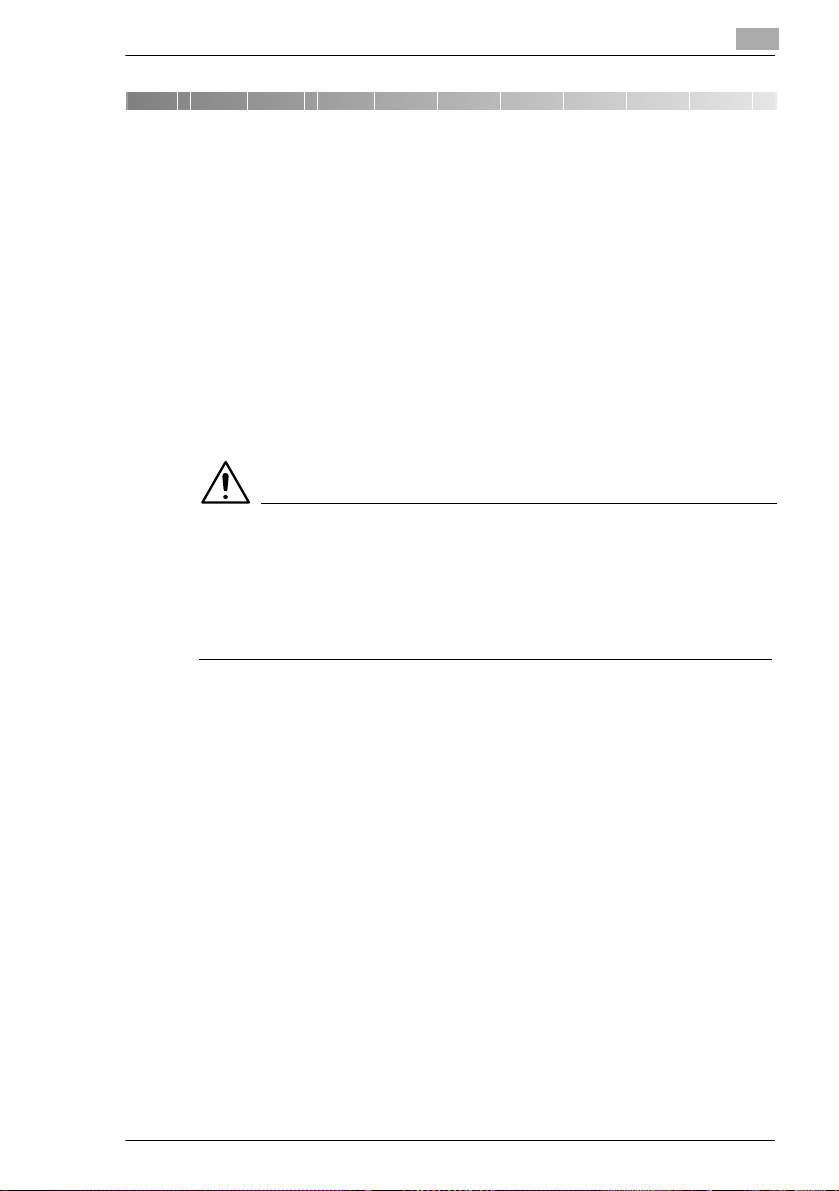
Impostazioni richieste per la connessione locale
CN3101e
3
3 Impostazioni richieste per la
connessione locale
Per realizzare una connessione locale tra il PC ed il controller della
stampante, eseguire le impostazioni seguendo le procedure qui di
seguito fornite.
3.1 Installazione del driver della stampante
Per Windows 98, 98SE, Me, 2000, NT 4.0 e XP:
NOTA
è Per connettere la copiatrice ad un PC, nel quale è installato Windows
98, 98SE o Me, attraverso l'USB, è necessario che il driver periferica
USB sia installato nel PC.
Per la procedura di installazione del driver periferica USB, vedere
“ Connettere il Cavo USB” a pagina 3-3.
3
1 Cliccare sul pulsante “Start” e, dal menu che quindi apparirà,
selezionare “Impostazioni” – “Stampanti”.
2 Apparirà la finestra delle Stampanti.
Cliccare due volte sull'icona “Aggiungi stampante” nella finestra.
3 Si avvierà “Installazione guidata stampante” di Microsoft Windows.
Seguire le istruzioni ed effettuare le scelte. Dopo che l'installazione è
completa, l'icona corrispondente verrà aggiunta alla finestra
"Stampanti".
3.2 Installazione attraverso Plug and Play
Se è realizzata la connessione locale (IEEE1284 oppure USB) tra il PC e
la copiatrice, il driver della stampante può essere installato attraverso la
funzione “Plug and Play”.
-1
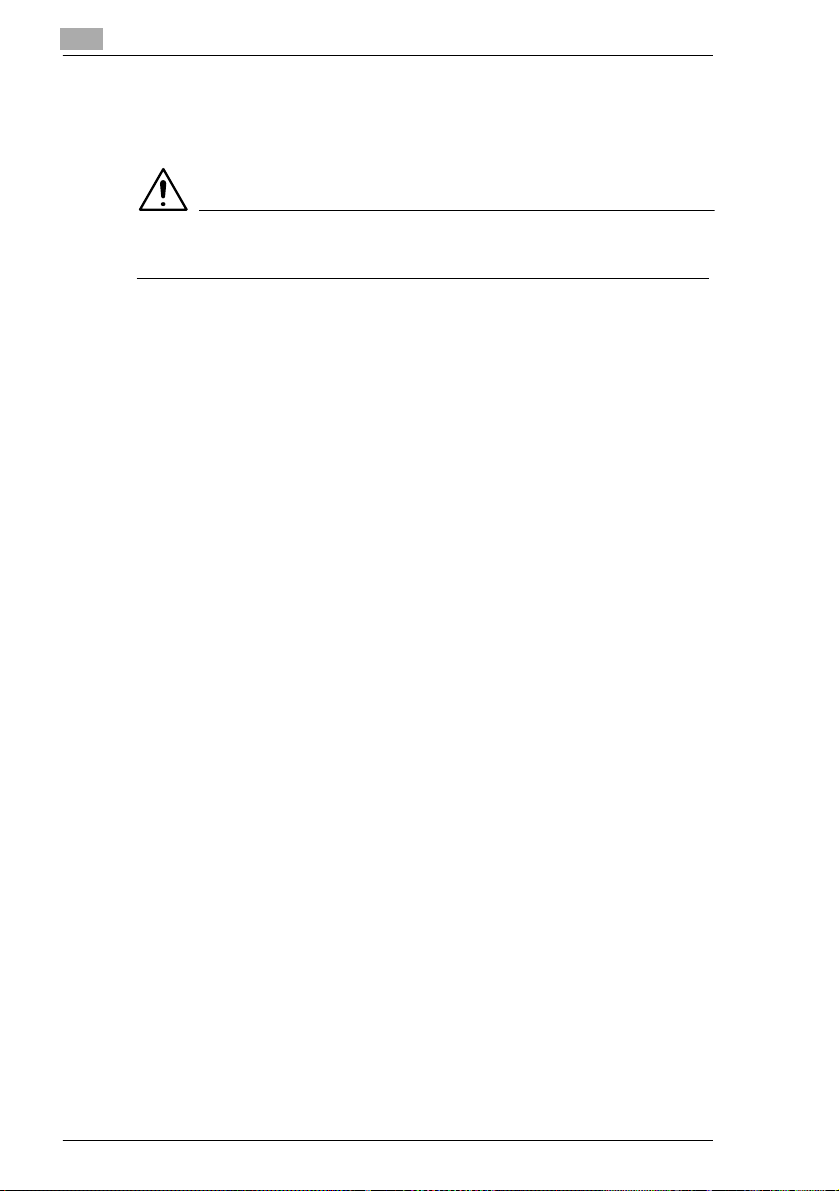
3
3-2CN3101e
Impostazioni richieste per la connessione locale
Per dettagli su come installare il driver della stampante, vedere “3.
Impostazione Richiesta per Connessione Locale”. “3 Impostazioni
richieste per la connessione locale” a pagina 3-1 .
NOTA
è Windows NT 4.0 non supporta “Plug and Play”.
Connettere il Cavo IEEE1284 (Centronics)
1 Realizzare la connessione dopo che la copiatrice ed il PC sono stati
SPENTI.
2 Inserire un'estremità del cavo nel controller della stampante e fissare
le molle di bloccaggio su entrambi i lati del connettore.
3 Connettere l'altra estremità del cavo al PC.
4 La copiatrice ed il PC, nell'ordine, vengono ACCESI.
Windows è avviato, la guida di installazione per il driver della
stampante attraverso Plug and Play è automaticamente avviato sul
PC.
5 Installare il driver della stampante secondo le istruzioni fornite tramite
“Installazione guidata nuovo hardware”.
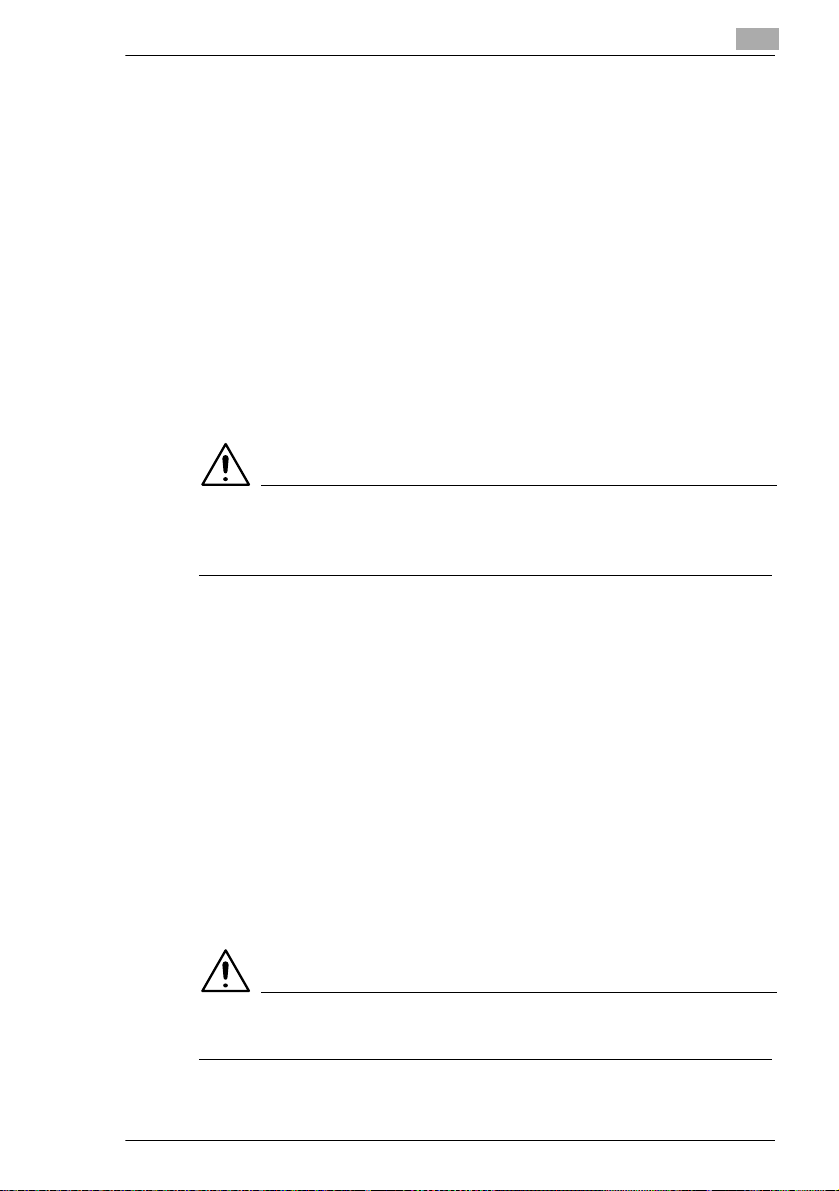
Impostazioni richieste per la connessione locale
CN3101e
3-3
Connettere il Cavo USB
l Windows 98, 98SE ed Me:
Seguendo le istruzioni fornite in “Installazione guidata nuovo
hardware”, che verrà automaticamente avviato attraverso Plug and
Play, installare il driver periferica USB e quindi installare il driver della
stampante.
1 Connettere il cavo USB alla copiatrice ed al PC con l'Interruttore di
Alimentazione ACCESO.
2 L'installazione del driver della stampante attraverso Plug and Play è
automaticamente avviata sul PC.
3 Installare il driver periferica USB secondo le istruzioni fornite tramite
“Installazione guidata nuovo hardware”.
NOTA
è Il driver periferica USB viene memorizzato nel CD-ROM del driver
della stampante.
3
4 Seguendo le istruzioni fornite in “Installazione guidata nuovo
hardware”, che apparirà automaticamente dopo che è stato installato
il driver periferica USB, installare il driver della stampante.
l Windows 2000 e XP:
1 Connettere il cavo USB alla copiatrice ed al PC con l'Interruttore di
Alimentazione ACCESO.
2 L'installazione del driver della stampante attraverso Plug and Play è
automaticamente avviato sul PC.
3 Installare il driver della stampante secondo le istruzioni fornite tramite
“Installazione guidata nuovo hardware”.
NOTA
è Windows NT 4.0 non supporta USB.
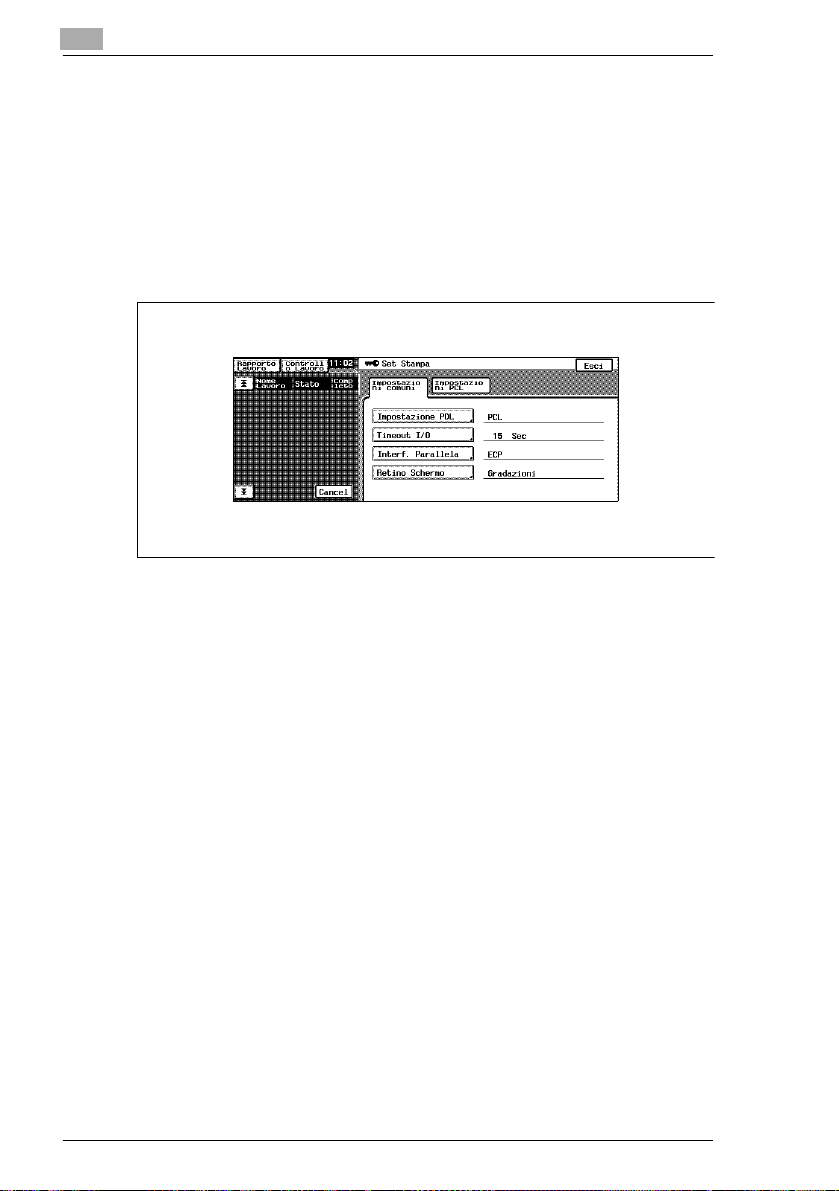
3
3-4CN3101e
Impostazioni richieste per la connessione locale
3.3 Impostazione Interfaccia Locale
Se necessario, impostare l'interfaccia locale sul pannello di controllo
della copiatrice.
1 Sul pannello di controllo della copiatrice, selezionare “Prog. Utente”
– “Modo amministratore” e quindi inserire la password.
2 Selezionare “Set Stampa” – “Impostazioni comuni”.
3 Eseguire le seguenti impostazioni.
m Timeout I/O:
Impostare il timeout delle comunicazioni (da 10 a 300 sec.).
m Interf. Parallela:
Impostare il modo per utilizzare l'interfaccia parallela (Compatible,
Nibble, ECP).
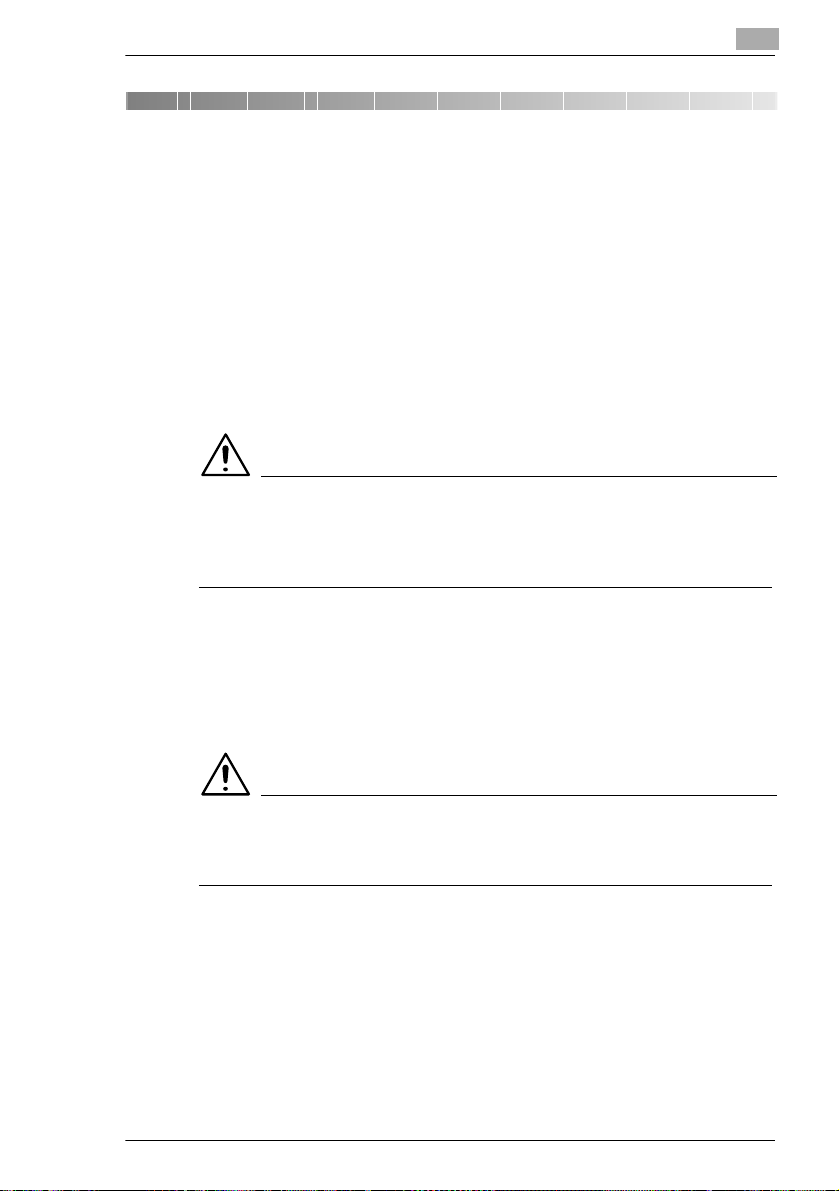
Impostazioni richieste per la stampa in rete
CN3101e
4 Impostazioni richieste per la stampa
in rete
Questo capitolo illustra le impostazioni che è necessario realizzare per la
stampa in rete.
Realizzare le impostazioni necessarie per la stampa in rete seguendo le
procedure qui di seguito fornite.
1 Fare riferimento a “3 Impostazioni richieste per la connessione locale”
a pagina 3-1 per installare il driver della stampante.
A questo punto, per la porta selezionare “LPT1”.
NOTA
è Non eseguire un test di stampa a questo punto.
Eseguirlo dopo che sono state realizzate le connessioni di rete e le
impostazioni.
4
2 Seguendo le istruzioni fornite in questo capitolo, realizzare le
impostazioni necessarie per la stampa in rete.
Cambiare la porta del driver della stampante installato al passo 1 con
una per la connessione di rete e cambiare le impostazioni sul lato
controller come potrebbe essere necessario.
NOTA
è Per la connessione IPP, è necessario partire con il passo per
aggiungere il driver della stampante.
4-1
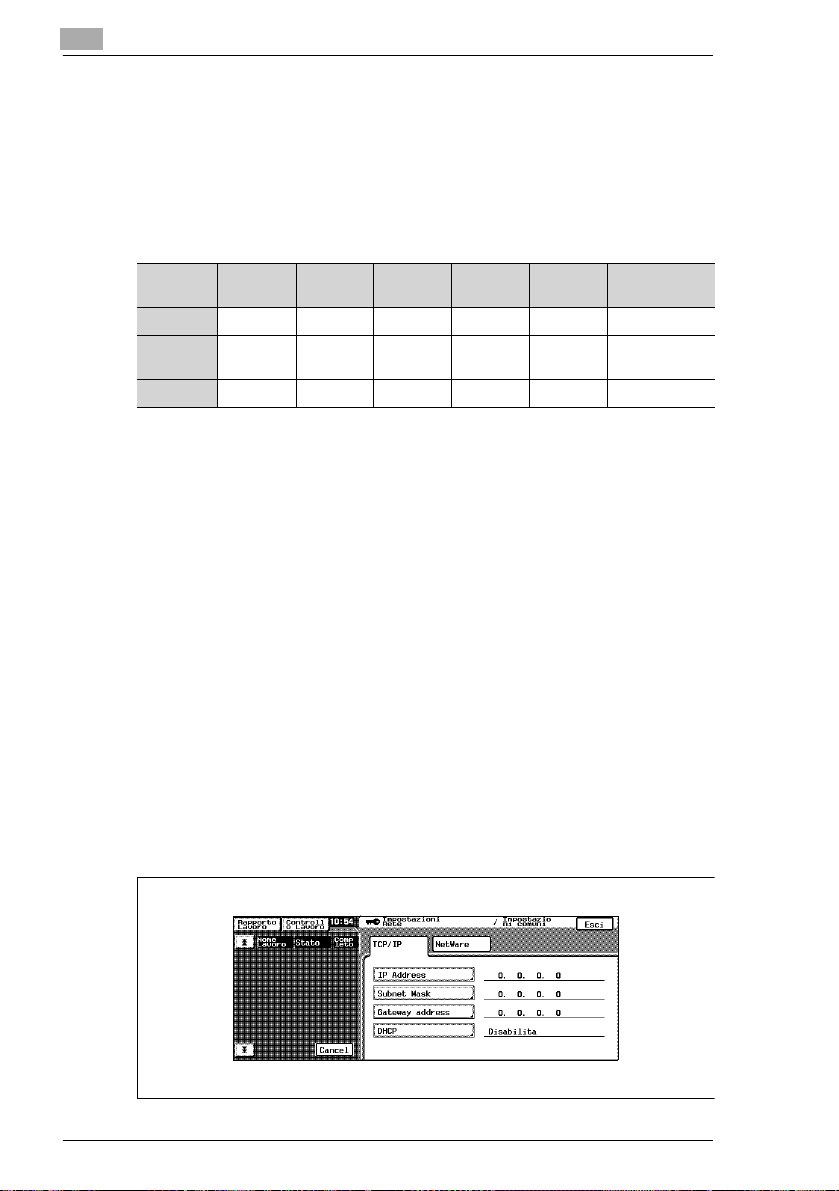
4
CN3101e
Impostazioni richieste per la stampa in rete
4.1 Connessione di rete che può essere selezionata in
ciascuno dei differenti sistemi operativi Windows
In funzione del metodo di uscita (LPR, Stampa Windows, IPP), valgono
differenti procedure di impostazione.
Selezionare lo schema ottimale di connessione per l'ambiente di
funzionamento.
Windows
98,98SE
LPR m m m TCP/IP
Stampa
Windows
IPP m m TCP/IP
m m m m m NetBEUI
Windows MeWindows
NT4.0
Windows
2000
Windows XPProtoc ollo
Usato
4.2 Per realizzare le impostazioni sul lato controller
Le impostazioni di rete sul lato controller possono essere realizzate sia
dal pannello di controllo della stampante, sia attraverso PageScope Light
usato su un PC connesso alla rete. L'uso di PageScope Light consente
di realizzare impostazioni dettagliate che non possono essere ottenute
dal pannello di controllo della stampante. Per i dettagli su PageScope
Light, vedere capitolo 9.
Per usare PageScope Light, è necessario innanzitutto impostare
l'indirizzo IP seguendo la procedura fornita qui di seguito.
Impostazione Indirizzo IP
1 Sul pannello di controllo della copiatrice, selezionare “Prog. Utente”
– “Modo amministratore” e quindi inserire la password.
2 Selezionare “Impostazioni Rete” – “Impostazioni comuni” – “TCP/IP”
per aprire la schermata “TCP/IP”.
4-2
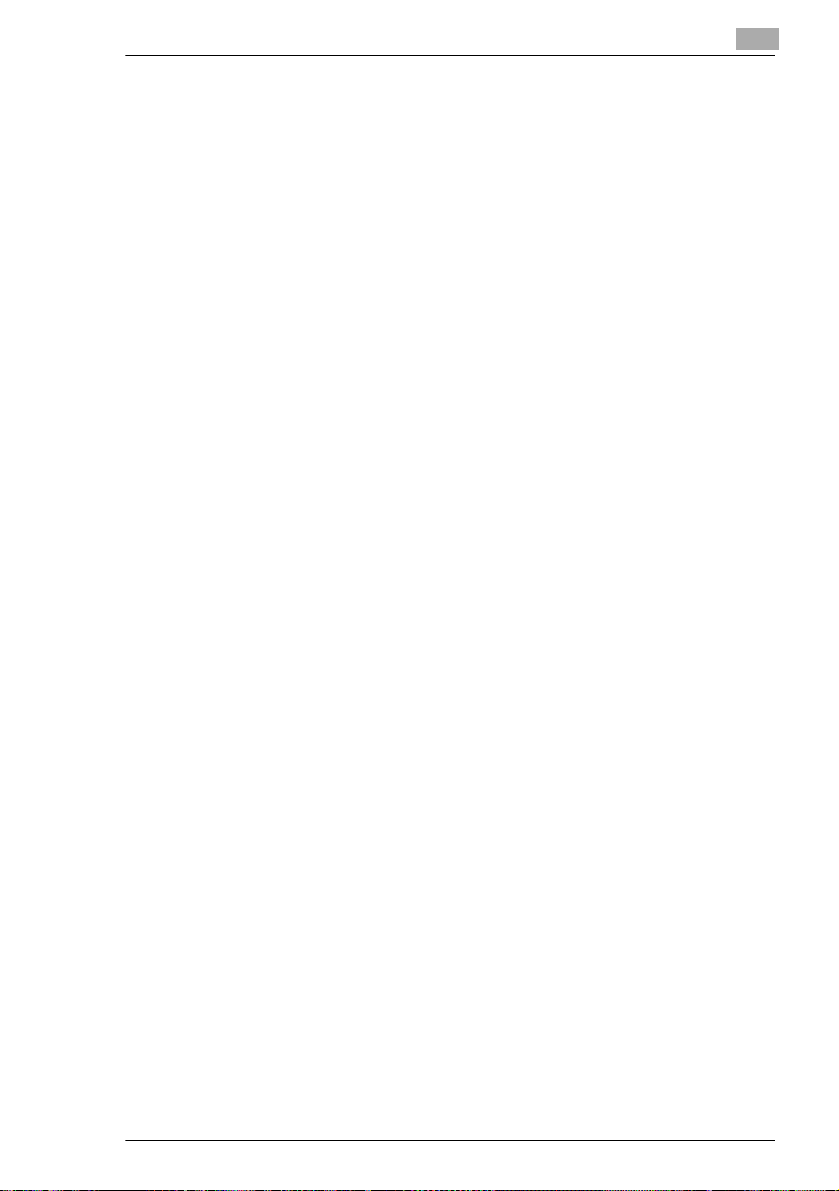
Impostazioni richieste per la stampa in rete
CN3101e
3
3 Eseguire le seguenti impostazioni:
m IP Address:
Impostare l'indirizzo IP del controller.
m Subnet Mask:
Impostare la maschera sottorete per la rete che deve essere
connessa.
m Gateway address:
Impostare l'indirizzo del gateway predefinito per la rete che deve
essere connessa.
Controllare anticipatamente con l'amministratore della rete queste tre
voci.
4 SPEGNERE l'interruttore di alimentazione della copiatrice.
RIACCENDERE l'interruttore di alimentazione, e le impostazioni
saranno realizzate.
Accedere a PageScope Light
L'accesso a PageScope Light può essere ottenuto direttamente usando
un browser Web.
1 Avviare il browser Web.
4
2 Digitare l'indirizzo IP del controller nella casella indirizzo come segue,
quindi premere il tasto Enter.
http://<controller IP address>/
Es.: Se l'indirizzo IP del controller è 172.16.0.100
http://172.16.0.100/
3 Apparirà PageScope Light.
Per i dettagli su PageScope Light, vedere capitolo 9.
4-
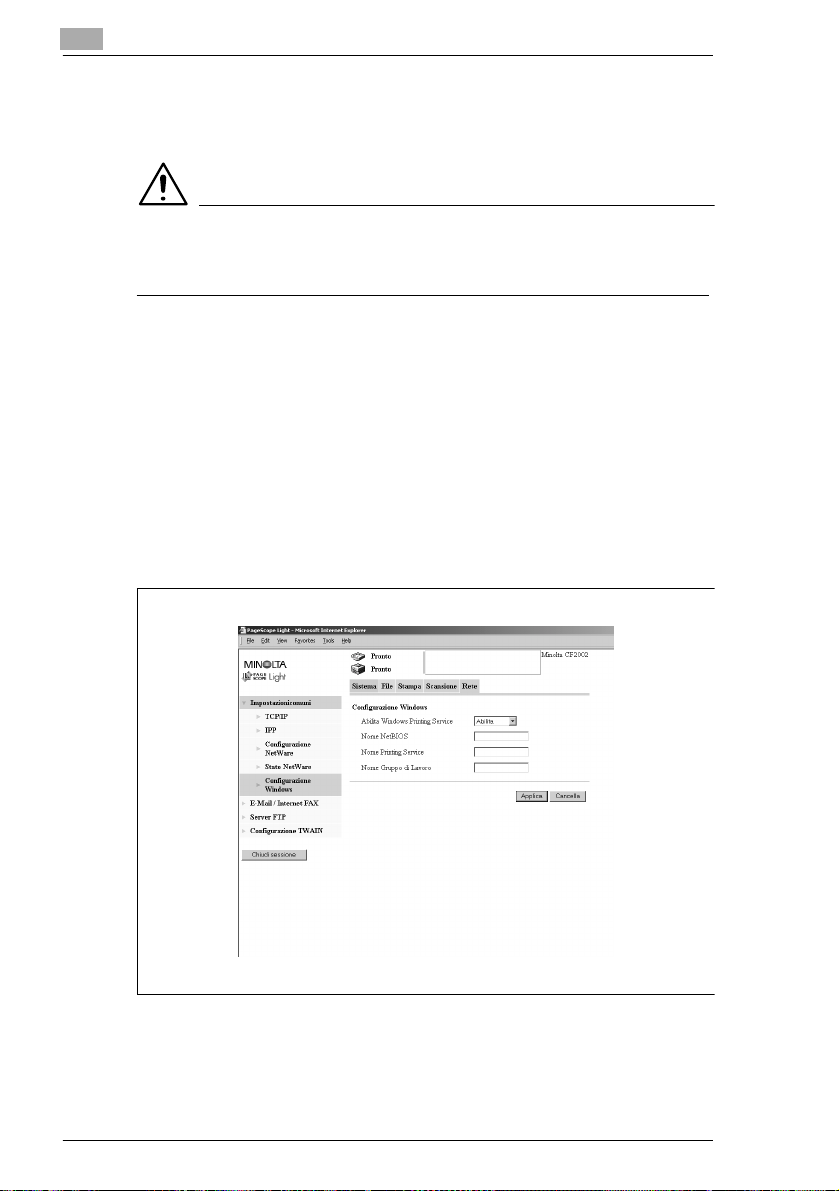
4
CN3101e
Impostazioni richieste per la stampa in rete
4.3 Impostazione Stampa Windows
L'uso della Stampa Windows abilita la stampa diretta sulla rete Microsoft.
NOTA
è Per realizzare l'impostazione della Stampa Windows, è necessario
installare nel PC il protocollo NetBEUI.
Impostazioni eseguite sul lato controller
Realizzare le impostazioni per la Stampa Windows da PageScope Light.
L'impostazione è necessaria per la Stampa Windows.
1 Avviare PageScope Light.
2 Inserire la password per collegarsi al modo Amministratore.
3 Cliccare sulla scheda “Rete” e quindi selezionare “Impostazioni
comuni” – “Configurazione Windows”.
4-4
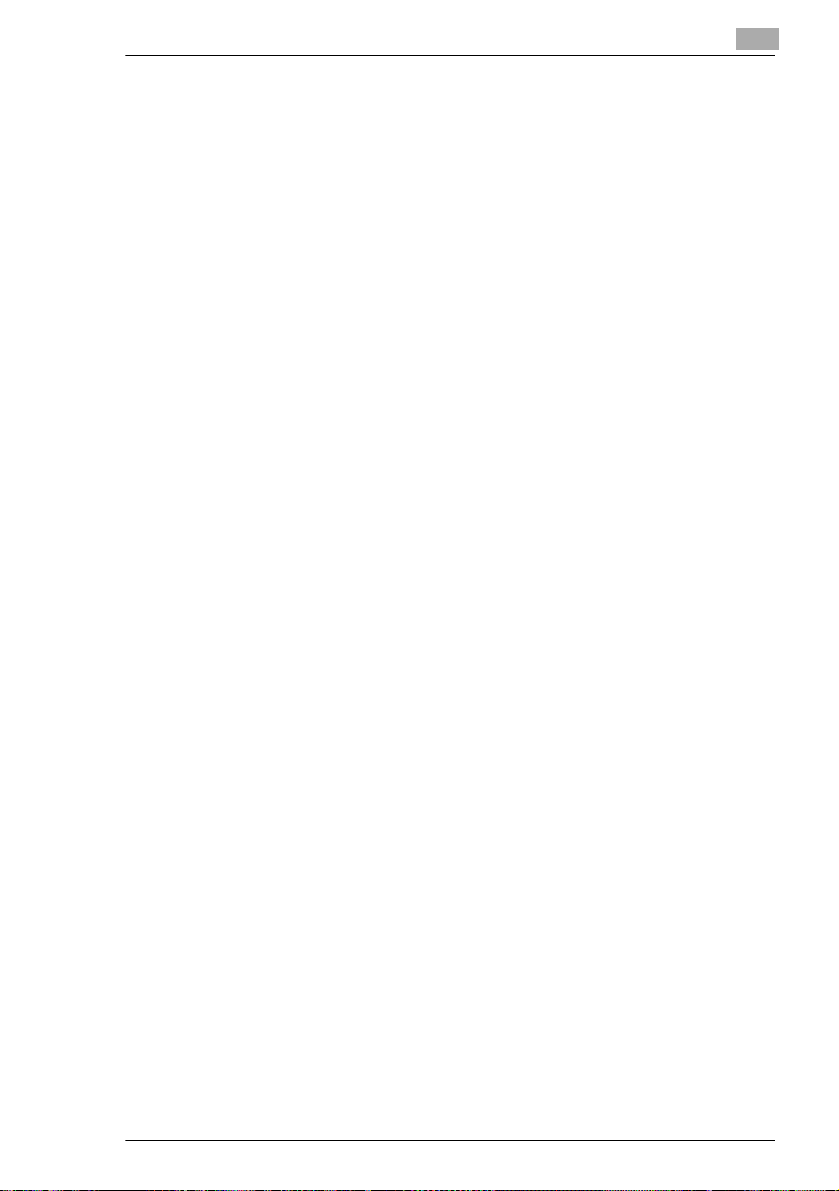
Impostazioni richieste per la stampa in rete
CN3101e
5
4 Eseguire le seguenti impostazioni.
m Abilita Windows Printing Service:
Impostare il servizio di stampa Windows.
Valori di impostazione:
Abilita, Disabilita
m Nome NetBIOS:
Impostare il nome NetBIOS.
Valore di impostazione:
non più di 15 caratteri alfanumerici
m Nome Printing Service:
Impostare il nome del servizio di stampa.
Valore di impostazione:
non più di 13 caratteri alfanumerici
m Nome Gruppo di Lavoro:
Impostare il nome del gruppo di lavoro.
Valore di impostazione:
non più di 15 caratteri alfanumerici
4
4-
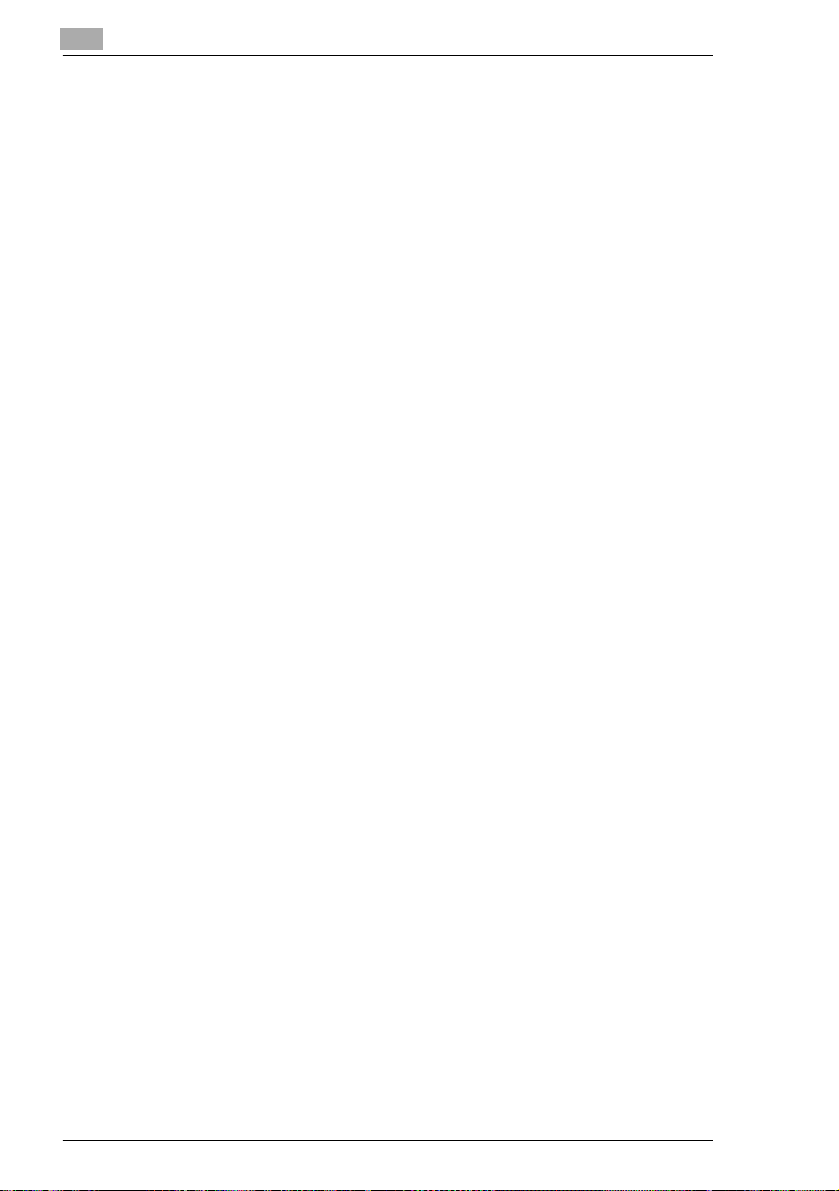
4
6
CN3101e
Impostazioni richieste per la stampa in rete
Impostazioni eseguite sul lato driver della stampante
l Windows 98, 98SE ed Me:
1 Cliccare sul pulsante “Start” e, dal menu che quindi apparirà,
selezionare “Impostazioni” – “Stampanti”. Selezionare l'icona della
stampante che è stata installata; quindi, cliccare con il destro e
scegliere “Proprietà”.
2 Sulla scheda “Dettagli”, cliccare sul pulsante “Aggiungi Porta”.
3 Selezionare “Rete” e cliccare sul pulsante “Sfoglia”. Sulla
configurazione di rete che verrà quindi visualizzata, selezionare
l'icona della stampante desiderata.
l Windows NT 4.0, 2000 e XP:
1 Cliccare sul pulsante “Start” e, dal menu che quindi apparirà,
selezionare “Impostazioni” – “Stampanti”. Selezionare l'icona della
stampante che è stata installata; quindi, cliccare con il tasto destro e
scegliere “Proprietà”.
2 Selezionare la scheda “Porta”. Quindi, selezionare “Aggiungi Porta” –
“Porta Locale” e digitare il \\nomeNetBIOS\nome PrintingService.
3 Cliccare sul pulsante “OK” per uscire dalla funzione.
4 Per il nome NetBIOS ed il nome Servizio Stampa che devono essere
inseriti, cliccare sulla scheda “Rete” di PageScope Light e vedere
“Configurazione Windows” selezionando “Impostazioni comuni” –
“Configurazione Windows”.
4-
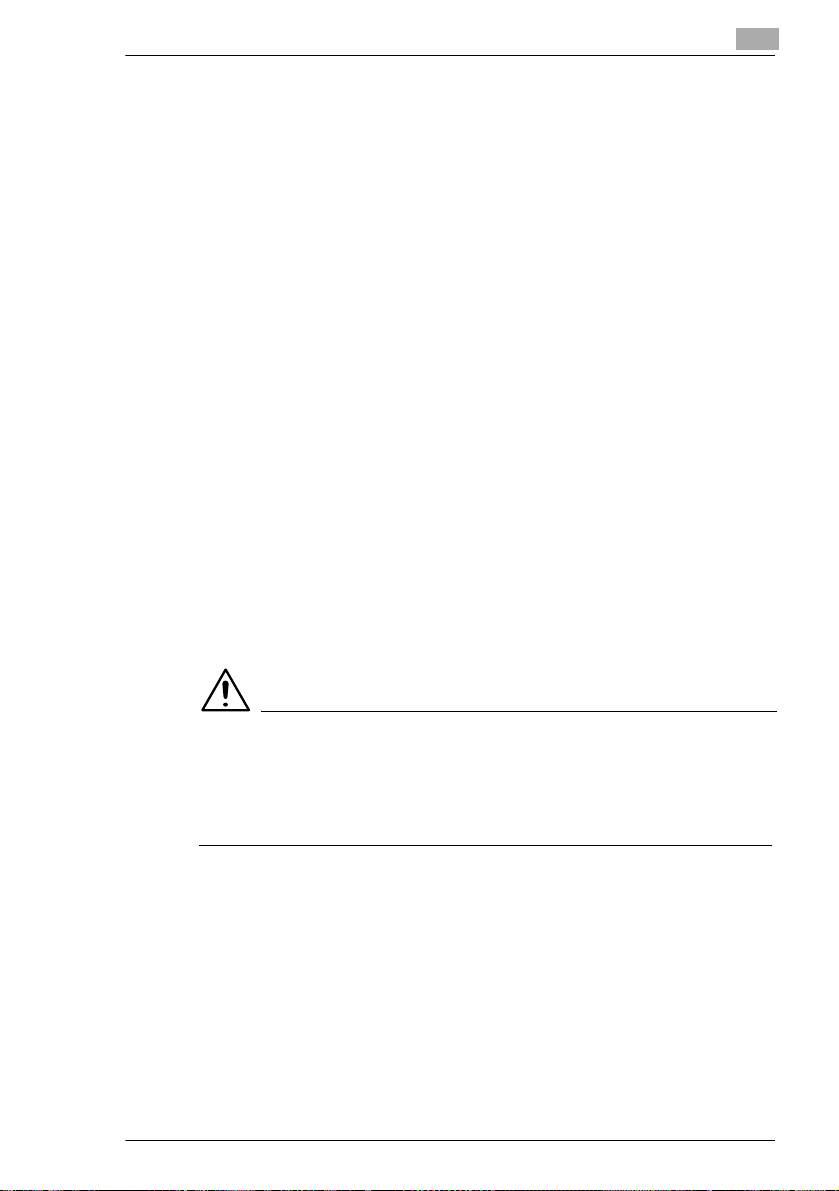
Impostazioni richieste per la stampa in rete
CN3101e
4.4 Impostazioni per la stampa attraverso LPR
Quanto segue illustra come realizzare le impostazioni per la stampa
attraverso LPR in differenti sistemi operativi.
Impostazioni eseguite sul lato controller
Impostare l'indirizzo IP nel controller. Per i dettagli, vedere
“ Impostazione Indirizzo IP” a pagina 4-2.
Impostazioni eseguite sul lato driver della stampante
l Windows NT 4.0:
1 Cliccare sul pulsante "Start” e, dal menu che quindi apparirà,
selezionare “Impostazioni” – “Stampanti”. Selezionare l'icona della
stampante che è stata installata; quindi, cliccare con il tasto destro e
scegliere “Proprietà”.
2 Selezionare la scheda “Porta” e cliccare sul pulsante “Aggiungi
Porta”.
3 Dall'elenco “Tipi porta disponibili”, selezionare “Porta LPR” e quindi
cliccare su “Nuova Porta”.
4
NOTA
è Se “Porta LPR” non è disponibile, cliccare sul pulsante “Start” e
selezionare “Pannello di Controllo” – “Rete”. Cliccare sulla scheda
“Servizi”, cliccare sul pulsante “Aggiungi” e installare il servizio di
stampa Microsoft TCP/IP.
4 Sulla finestra di dialogo “Aggiungi stampante compatibile LPR”,
digitare l'indirizzo IP della stampante nel campo “Nome o indirizzo del
server che fornisce lpd:”.
Digitare “Stampa” nel campo “Nome della stampante o della coda di
stampa su quel server”.
5 Quando l'impostazione è stata completata, eseguire un test di
stampa.
4-7
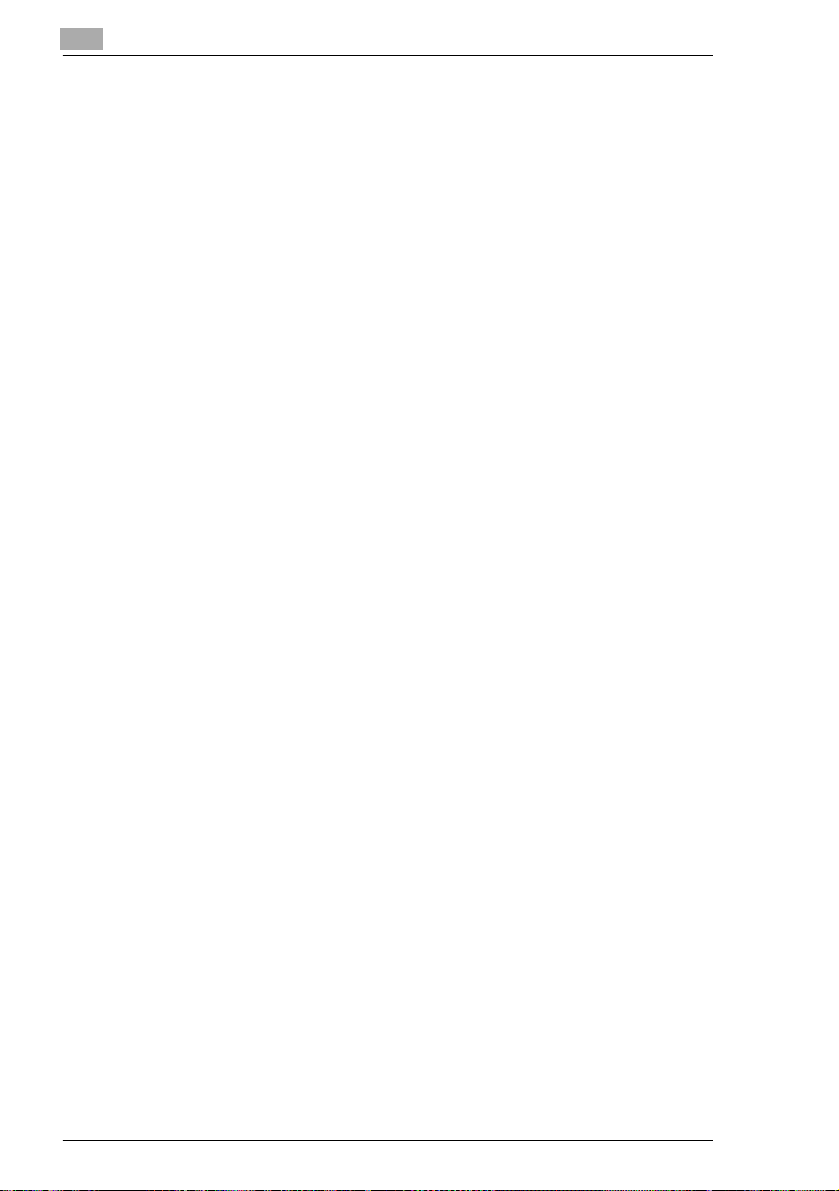
4
8
CN3101e
Impostazioni richieste per la stampa in rete
l Windows 2000 e XP:
1 Cliccare sul pulsante “Start” e, dal menu che quindi apparirà,
selezionare “Impostazioni” – “Stampanti”. Selezionare l'icona della
stampante che è stata installata; quindi, cliccare con il destro e
scegliere “Proprietà”.
2 Selezionare la scheda “Porta” e cliccare sul pulsante “Aggiungi
Porta”.
3 Dall'elenco “Tipi porta disponibili”, selezionare “Porta IP/TCP
Standard” e quindi cliccare su “Nuova Porta”.
4 Digitare l'indirizzo IP della stampante nel campo “Printer name o
indirizzo IP”.
5 Selezionare “Personalizzare” e cliccare su “Impostazione”.
6 Selezionare “LPR”.
7 Digitare “Stampa” nel campo “Nome Coda” e cliccare su “OK”.
8 Cliccare su “Successivo” e quindi su “Terminato” per uscire dalla
finestra di dialogo.
4-
